Все способы:
Компьютер
Возможность скопировать собранную в рамках Яндекс Музыки коллекцию треков в музыкальный сервис ВКонтакте в общем-то не зависит от используемого для доступа на площадки устройства, но субъективно в среде Windows процедура организуема более удобным, нежели в Android/iOS образом. Поэтому сначала рассмотрим решение поставленной задачи с компьютера или ноутбука.
Способ 1: Инструментарий ВКонтакте
Среди доступных для использования в социальной сети ВКонтакте имеется специализированное мини-приложение, позволяющее без особых проблем скопировать плейлисты в VK Музыку из других музыкальных сервисов. Его использование является достаточно удобным, точно наиболее простым, безопасным и, что немаловажно, бесплатным способом скопировать треки из Яндекс.Музыки в ВК.
- Открываем сайт ВКонтакте в любом браузере на компьютере, если это ещё не выполнено, авторизуемся в социальной сети.
- Далее требуется запустить мини-приложение «Перенос музыки», и с такой целью можно поступить по-разному:
- Перемещаемся в раздел «Музыка» из меню слева веб-версии ВК,
открываем вкладку «Главная» представленной в соцсети музыкальной площадки,
и затем нажимаем на первую по счёту справа в строке меню кнопку — «Перенос из других сервисов».
- Авторизовавшись в социальной сети, переходим по представленной перед этой инструкцией ссылке.
- Перемещаемся в раздел «Музыка» из меню слева веб-версии ВК,
- Нажимаем на кнопку «Запустить» под наименованием мини-приложения,
после чего кликаем по виджету «Яндекс» под его отобразившимся запросом «Откуда перенести?»
- Не закрывая отобразившуюся по результату выполнения предыдущего пункта этой инструкции веб-страницу ВК в браузере, открываем веб-сайт Яндекс Музыка,
авторизуемся в сервисе, если это еще не сделано.
- Далее нужно скопировать ссылку на переносимый из Яндекс Музыки в VK Music плейлист. С этой целью:
- Переходим в раздел «Коллекция» Яндекс Музыки
и открываем плейлист, треки из которого будем переносить в ВК Музыку.
- На странице плейлиста в секции с его названием нажимаем на круглую кнопку с тремя точками.
- В появившемся меню нелишним будет проверить отсутствие факта активированности опции «Приватный плейлист» (в противном случае выключаем её – переносу в ВК рассматриваемым способом подлежат только публичные плейлисты Яндекс Музыки).
- Щёлкаем по пункту «Поделиться»
и затем нажимаем на «Скопировать ссылку».
- В результате вышеописанных манипуляций ссылка на плейлист будет помещена в буфер обмена Windows.
- Переходим в раздел «Коллекция» Яндекс Музыки
- Возвращаемся на веб-страницу ВКонтакте с запущенным мини-приложением «Перенос музыки», кликаем правой кнопкой мыши в поле «Ссылка на плейлист»,
выбираем «Вставить» в открывшемся меню.
- Если из Яндекс Музыки в ВК необходимо скопировать несколько списков треков, кликаем «+ Добавить ещё один плейлист»,
повторяем процедуру копирования ссылки в сервисе-источнике и затем её вставки в мини-приложение «Перенос музыки».
Выполняем указанное для каждого целевого к переносу плейлиста.
- Сформировав список переносимых в ВК Музыку плейлистов, нажимаем на кнопку «Далее» в мини-приложении соцсети.
- Ожидаем некоторое время завершения операции переноса треков из одного сервиса в другой,
в результате выполнившее её мини-приложение отобразит уведомление «Готово».
- На этом всё, щёлкаем «Перейти к музыке» и проверяем наличие скопированных из Яндекс Музыки плейлистов
в музыкальном сервисе ВКонтакте.
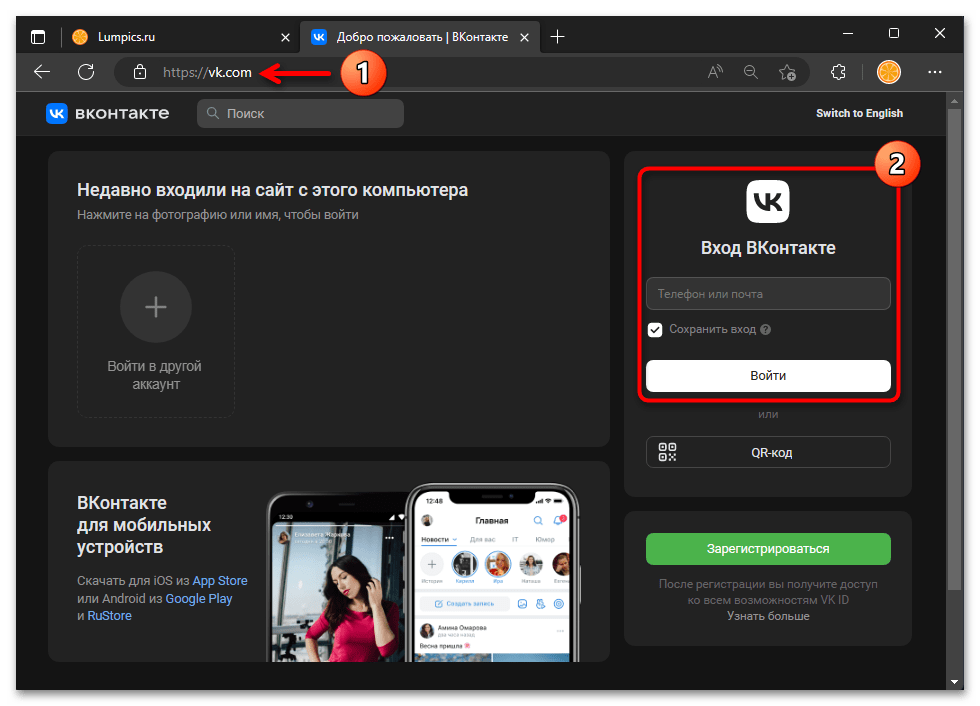
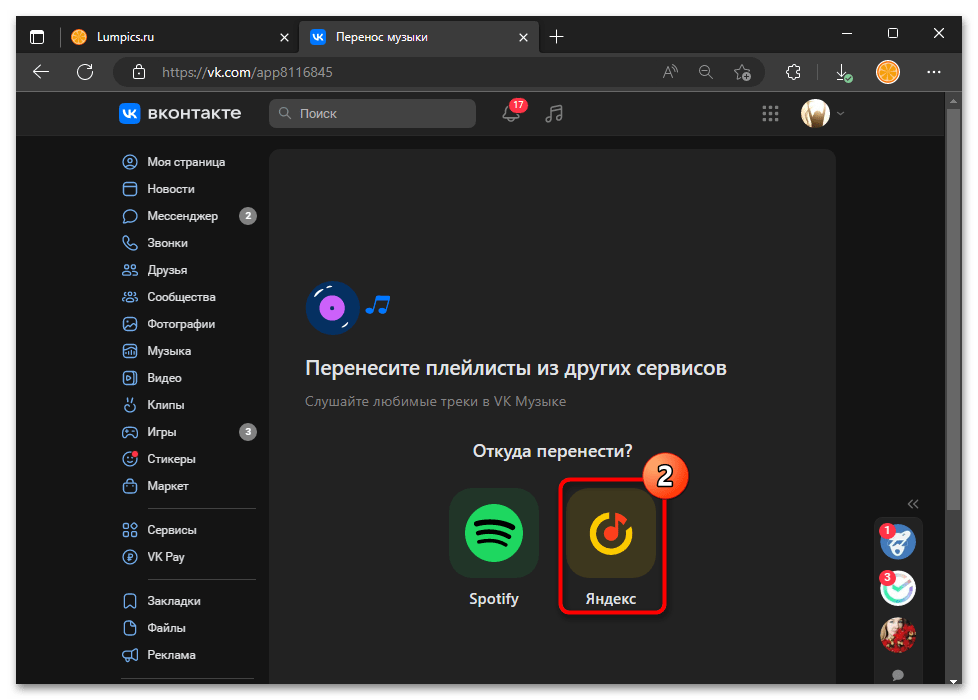
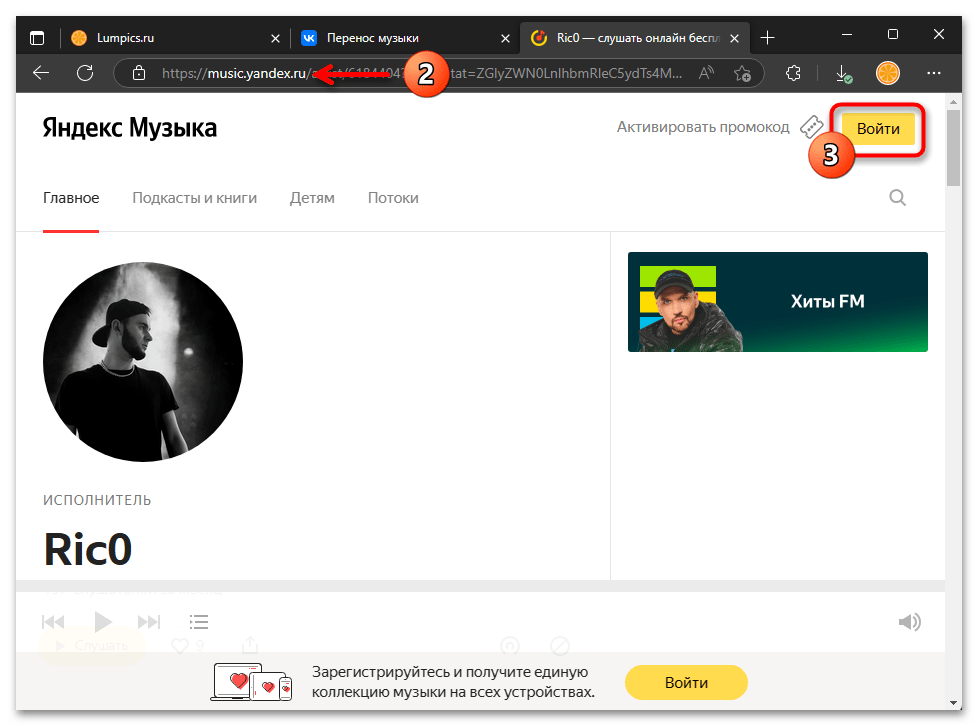
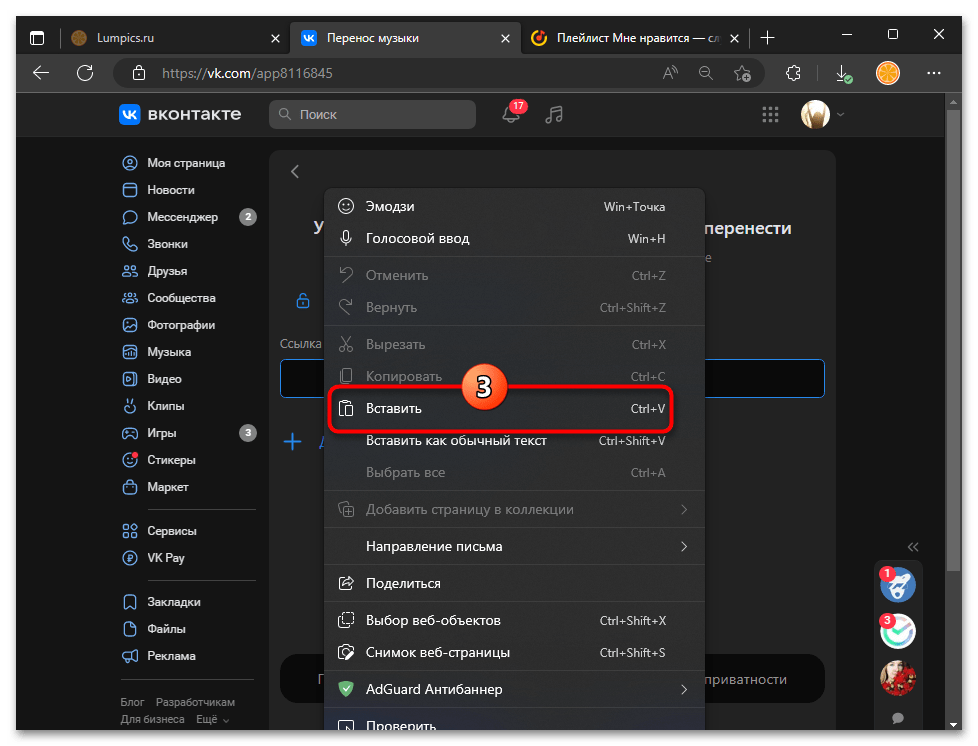
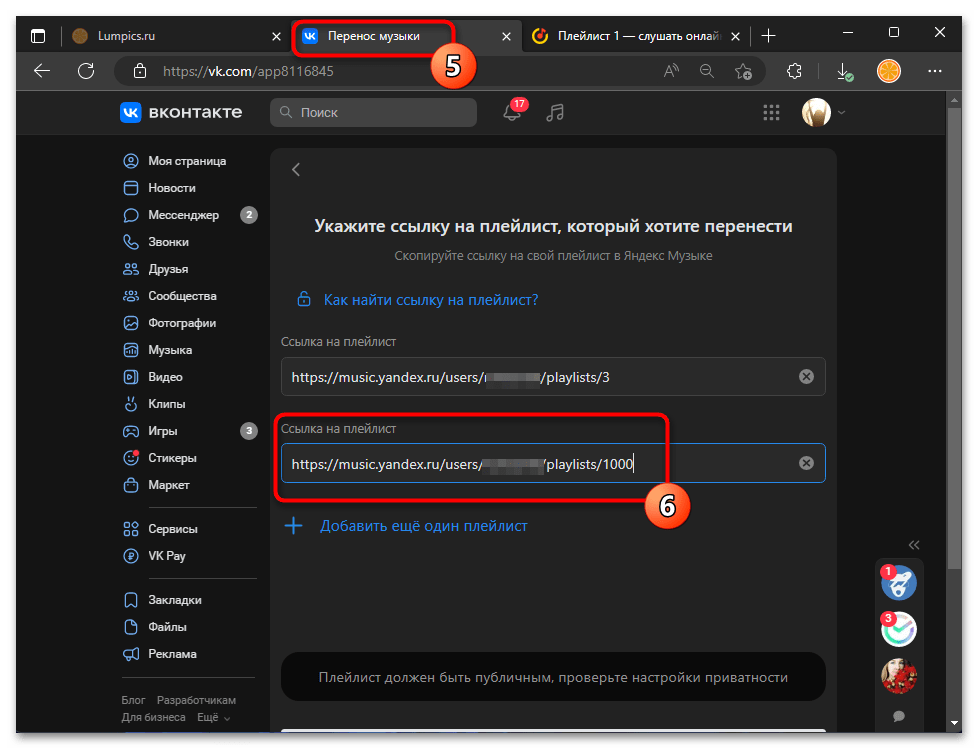
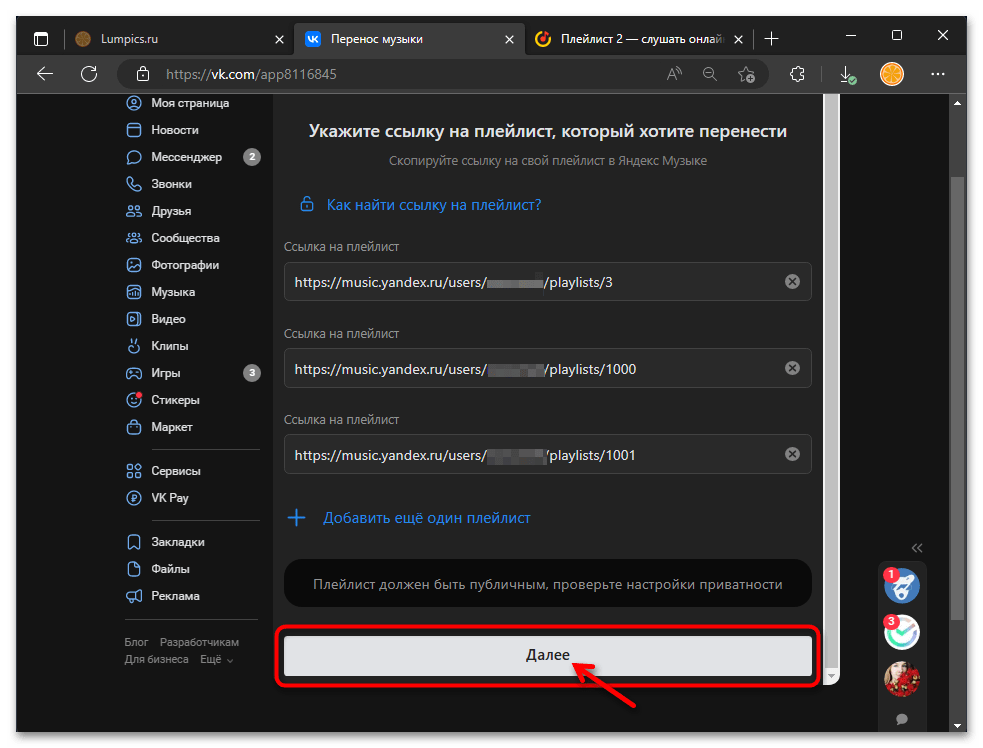
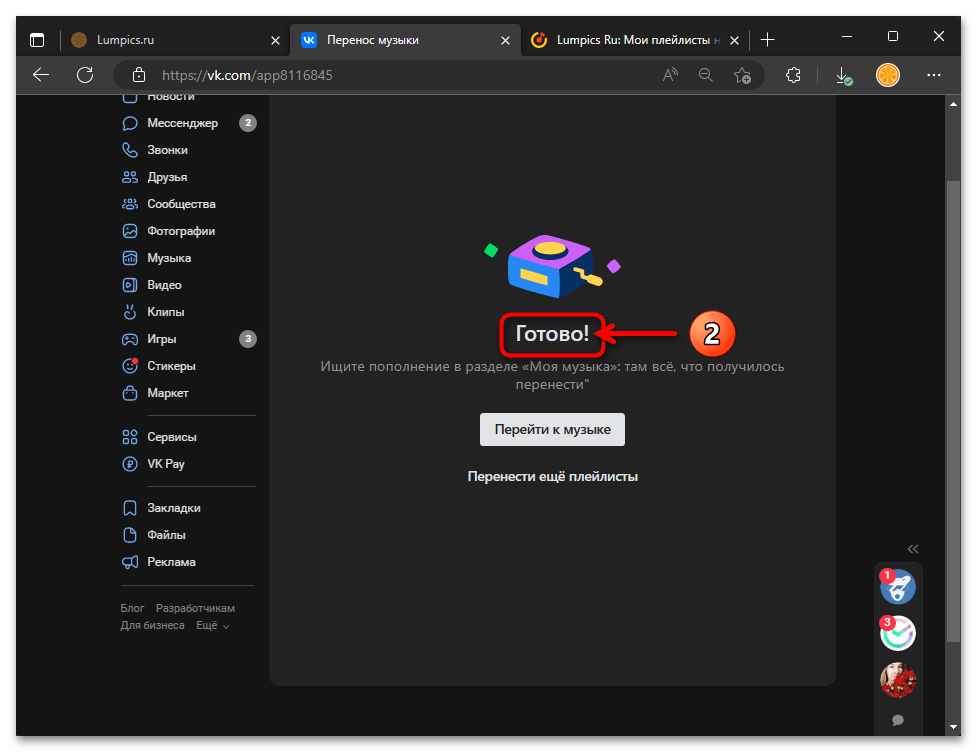
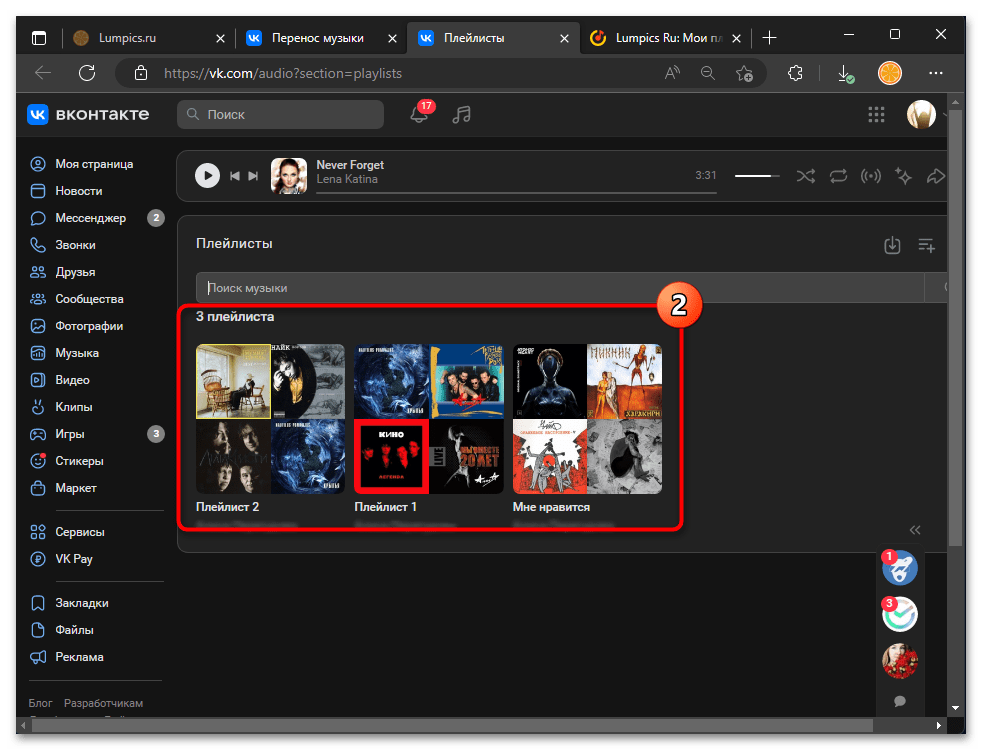
Способ 2: Сторонние средства
Стоит отметить, что среди множества существующих онлайн-сервисов и приложений для ПК с функциями переноса треков между различными стриминговыми площадками выполнить эффективный трансфер записей из Яндекс Музыки в VK Music оказываются способными очень немногие. Из действенных при решении рассматриваемой задачи инструментов от сторонних разработчиков выделяется программа MusConv, далее продемонстрируем принцип её работы.
Следует учитывать, что MusConv – это коммерческий продукт, то есть для доступа ко всем возможностям данного софта необходимо оплатить подписку! Триальный (используемый далее в примере) режим функционирования программы подходит для проверки её работоспособности и/или переноса между музыкальными сервисами ограниченного количества треков.
- Переходим по ссылке выше на официальный сайт MusConv. Щёлкаем по обозначенной логотипом «Windows» кнопке «Download»,
чтобы скачать дистрибутив программы на диск компьютера.
- Запускаем полученный файл musconv.exe,
следуя рекомендациям открывшегося
Мастера установки программы,
инсталлируем её на ПК.
Кликаем «Finish» в последнем окне установщика с сообщением «Completing MusConv Setup», в результате чего средство переноса музыки будет автоматически запущено.
(Впоследствии MusConv можно открыть из Главного меню Windows или кликнув по его ярлыку на Рабочем столе.)
- Щёлкаем мышкой по кнопке «Login», чтобы перейти к главному окну MusConv.
- Далее вводим свои аккаунты в музыкальных сервисах для их привязки к программе (порядок добавления в общем-то не важен):
- Яндекс.Музыка. Прокручиваем крайнюю слева в окне МузКонв панель,
находим в ней и нажимаем на значок «Yandex Music».
Вводим сначала логин,
и затем пароль для доступа в Яндекс Музыку в поля открывшейся формы,
подтверждаем авторизацию в сервисе через программу, если это потребуется.
- По аналогии с Яндекс Музыкой, подключаем к MusConv VK Music: кликаем по значку сервиса в панели слева окна программы,
вводим логин и пароль VK ID,
подтверждаем вход.
- Яндекс.Музыка. Прокручиваем крайнюю слева в окне МузКонв панель,
- Выполнив привязку музыкальных площадок к МузКонв, можно переходить к непосредственному решению нашей задачи с его помощью:
- Щёлкаем «Yandex Music» в панели слева,
перемещаемся в правую часть окна и выбираем переносимые в ВК списки треков (в примере – плейлисты, но можно выбрать и треки из других категорий музыки, открывая их в перечне доступных).
- Отметив нужное, нажимаем «Transfer».
- Кликаем по кнопке «VK Music» под надписью «Select destination music platform».
- Далее начнётся копирование треков из одного стримингового сервиса в другой, за чем можно наблюдать по демонстрируемому внизу окна индикатору.
- Ожидаем завершения инициированной в MusConv процедуры, кликаем «Finish Transfer» в отобразившемся в итоге окне с результатами переноса.
- Щёлкаем «Yandex Music» в панели слева,
- На этом с трансфером всё, а далее, чтобы убедиться в результативности выполненных манипуляций, можно открыть раздел «VK Music» в программе,
или же перейти в раздел «Музыка» в соцсети и обнаружить здесь перенесённые из Яндекс Музыки объекты.
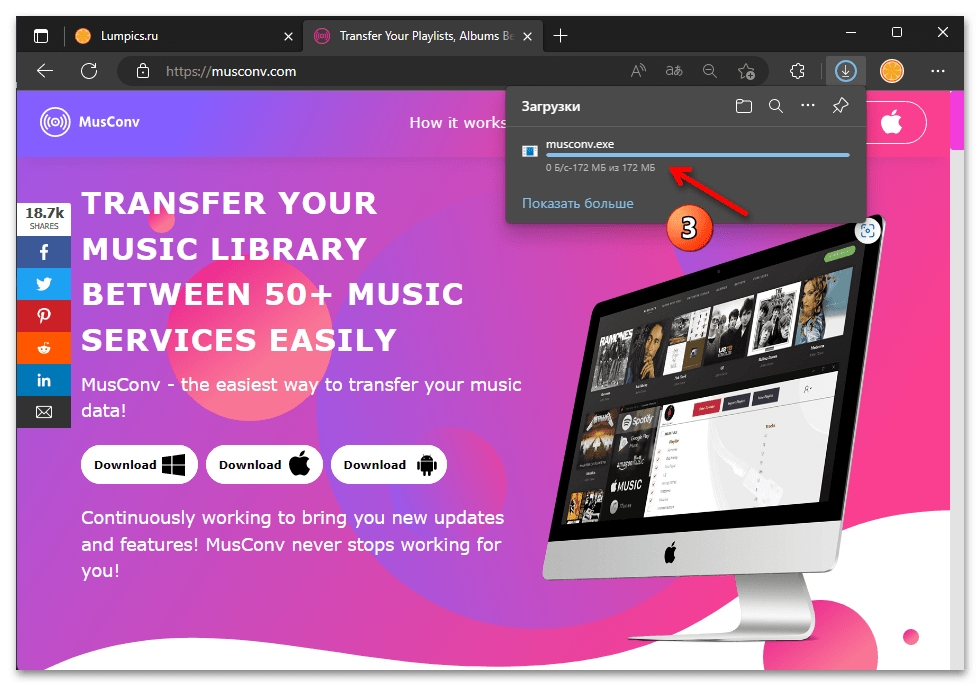
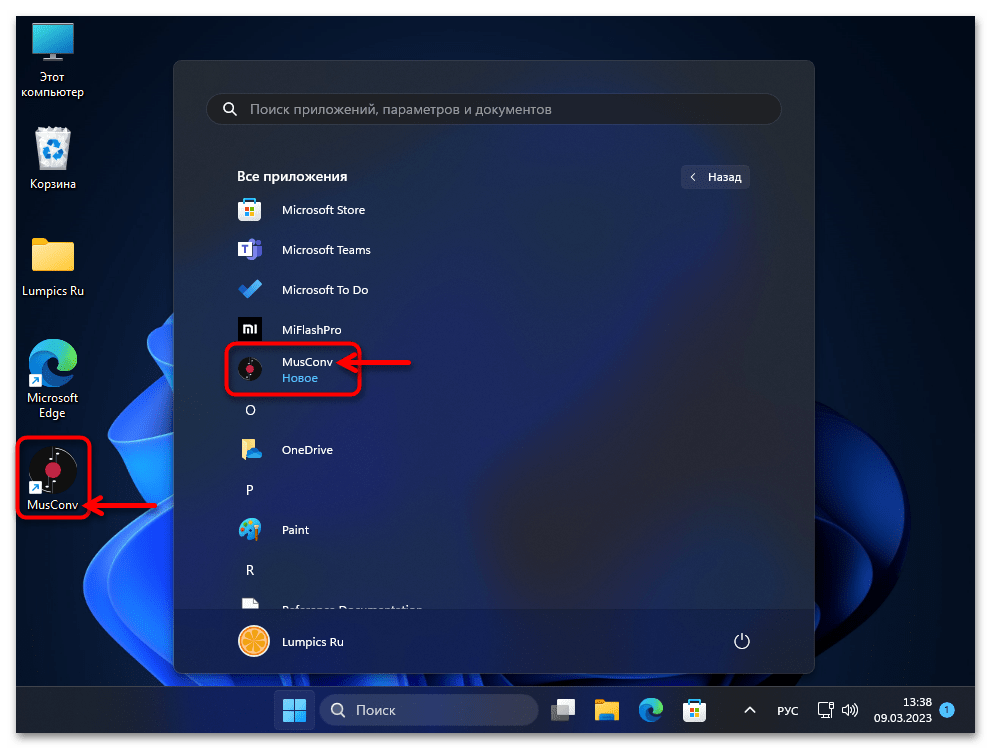
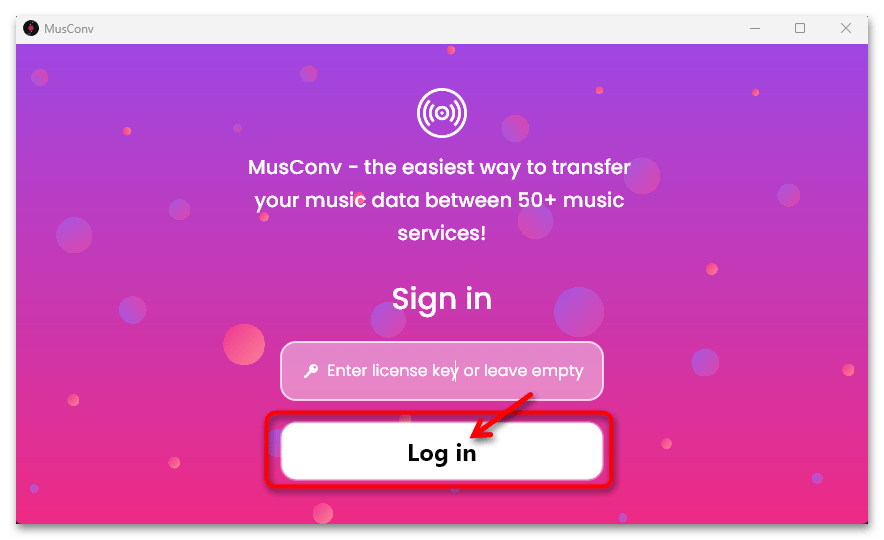
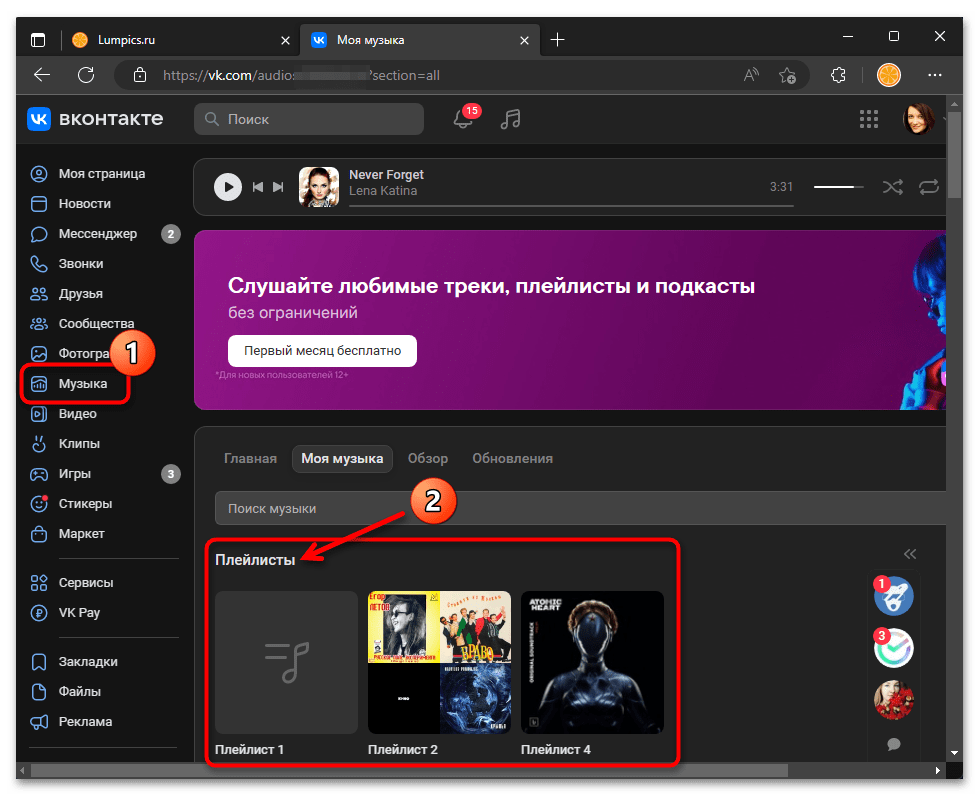
Мобильный девайс
Принципиально подходы к процессу копирования треков из Яндекс Музыки на музыкальную площадку ВК с использованием мобильных устройств как непосредственного инструмента переноса не отличаются от таковых в случае с десктопами и ноутбуками. В первую очередь рекомендуется задействовать предусмотренные создателями ВКонтакте средства импорта музыки, а если их функциональность недостаточна – стороннее приложение.
В инструкциях далее продемонстрирован смартфон на Android, а пользователи iPhone могут действовать по аналогии, но только в случае со «Способами 1» и «2», — сторонних эффективных iOS-приложений для решения рассматриваемой задачи при создании этой статьи обнаружить не удалось.
Способ 1: Мобильное приложение ВК
- Запускаем мобильный клиент соцсети ВКонтакте, переходим в раздел «Сервисы», открываем «Музыка».
- Перемещаемся на вкладку «Моя музыка», нажимаем на последний пункт предлагаемого в верхней части открывшегося экрана меню – «Перенос из других сервисов». В ответ на отобразившийся вопрос «Откуда перенести?» нажимаем «Яндекс».
- Далее средству переноса потребуется предоставить ссылки на копируемые из стримингового сервиса Яндекса в ВК плейлисты, и чтобы их получить, выполняем следующее:
- Сворачиваем приложение ВКонтакте, запускаем мобильный софт Яндекс Музыки. Переходим в раздел «Коллекция».
- Открываем «Плейлисты»,
после чего можно действовать двухвариантно:
- Находим переносимый в ВК список треков в перечне на экране, нажимаем на три точки в области слева от его наименования и отметки о количестве записей, выбираем «Ссылка» в отобразившемся меню «Поделиться плейлистом».
В результате требуемая нам ссылка будет помещена в буфер обмена девайса.
- Или же открываем плейлист, содержимое которого нужно скопировать в ВК, нажимаем на три точки в правом верхнем углу экрана, выбираем «Поделиться» в меню,
после чего касаемся круглой кнопки «Ссылка» в отобразившейся внизу области.
- Находим переносимый в ВК список треков в перечне на экране, нажимаем на три точки в области слева от его наименования и отметки о количестве записей, выбираем «Ссылка» в отобразившемся меню «Поделиться плейлистом».
- Перемещаемся в приложение ВКонтакте, длительно нажимаем в поле «Ссылка на плейлист»,
затем тапаем «Вставить».
- Далее (если необходимо) нажимаем «+ Добавить еще один плейлист», повторяем процедуру получения ссылки на список музыки в приложении Яндекса и её последующей вставки в софт ВК.
Таким образом добавляем ссылки на все копируемые в VK Music плейлисты на экран средства переноса.
- Завершив формирование перечня переносимых из Яндекс Музыки плейлистов, нажимаем «Далее» внизу экрана приложения ВКонтакте, после этого начнётся копирование данных. Ожидаем завершения процесса «Плейлисты переносятся», в результате отобразится уведомление «Готово».
- На этом всё, теперь можно нажать «Перейти к музыке» и обнаружить перенесённые плейлисты в музыкальном разделе социальной сети.
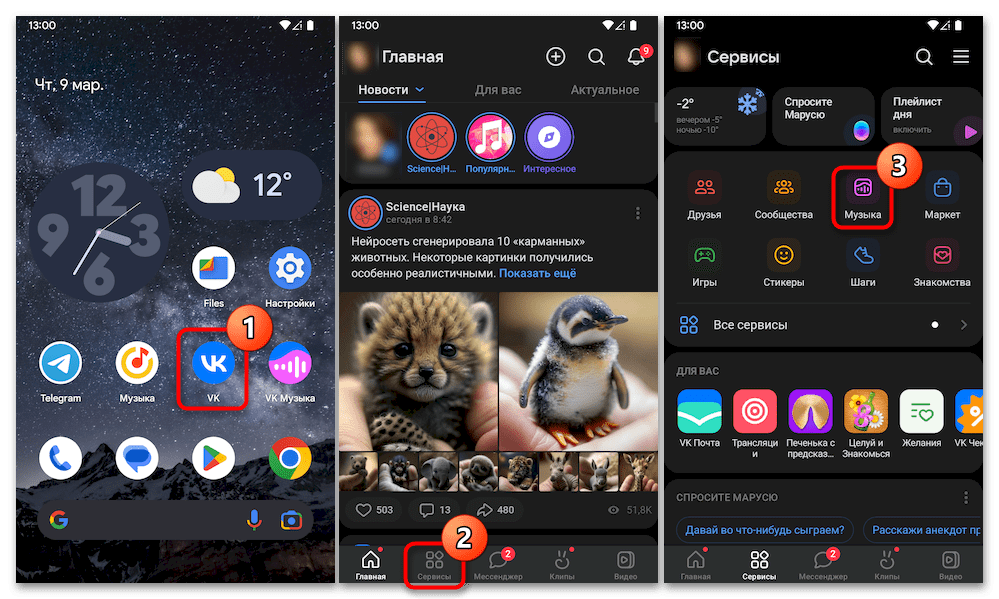
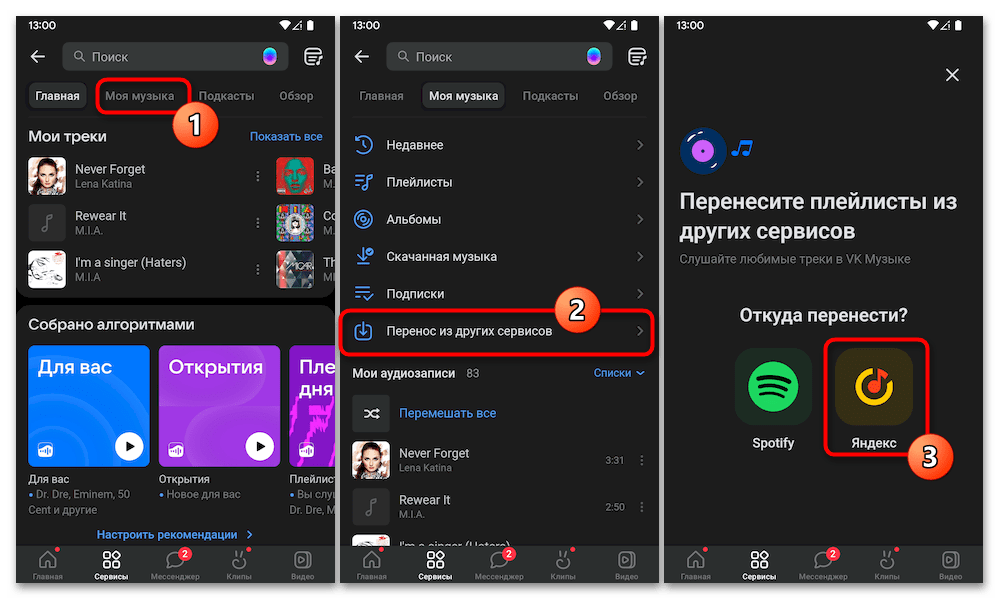
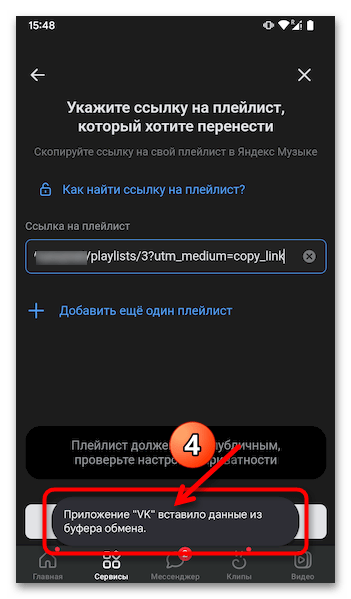
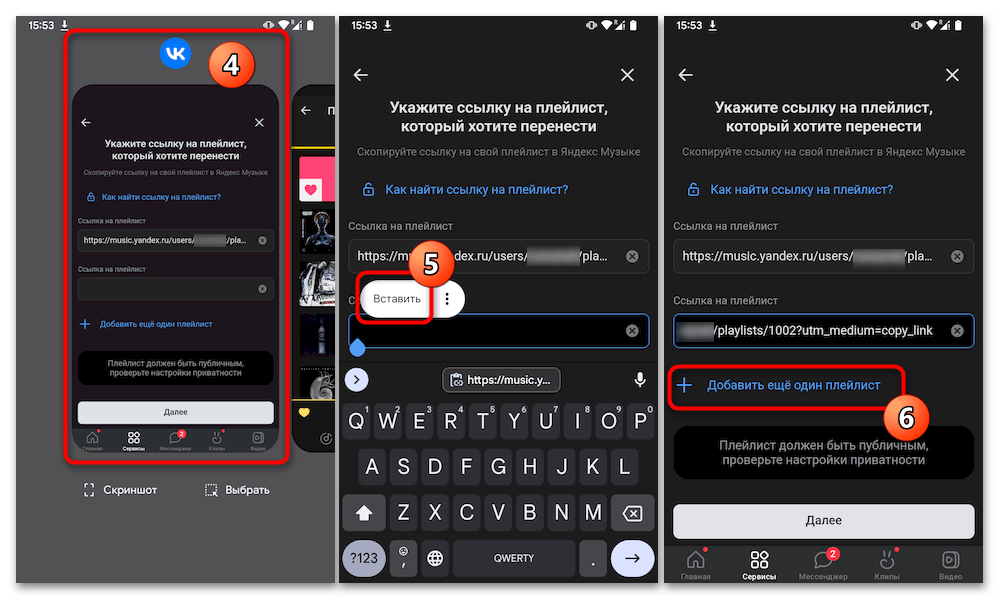
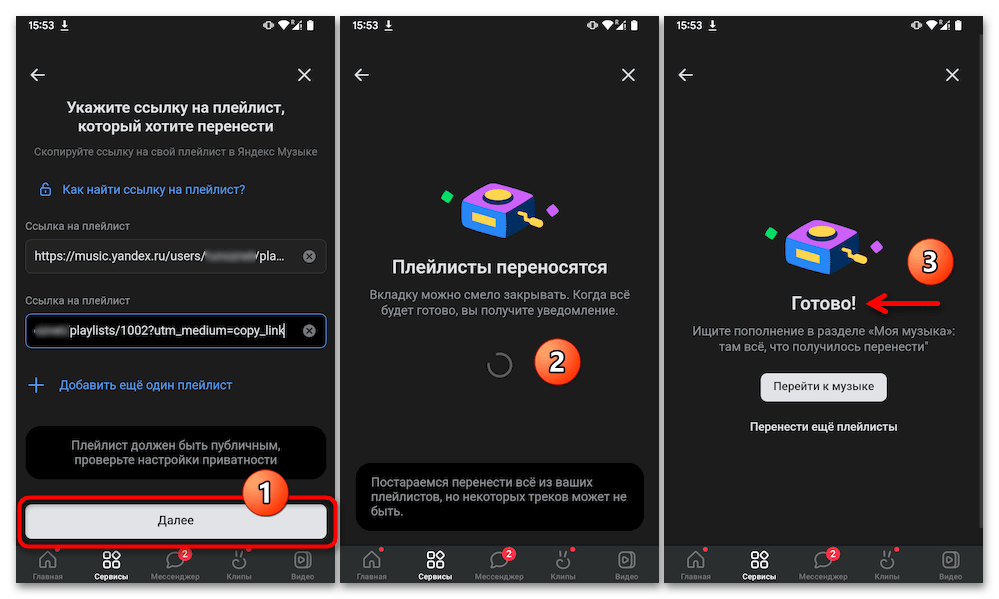
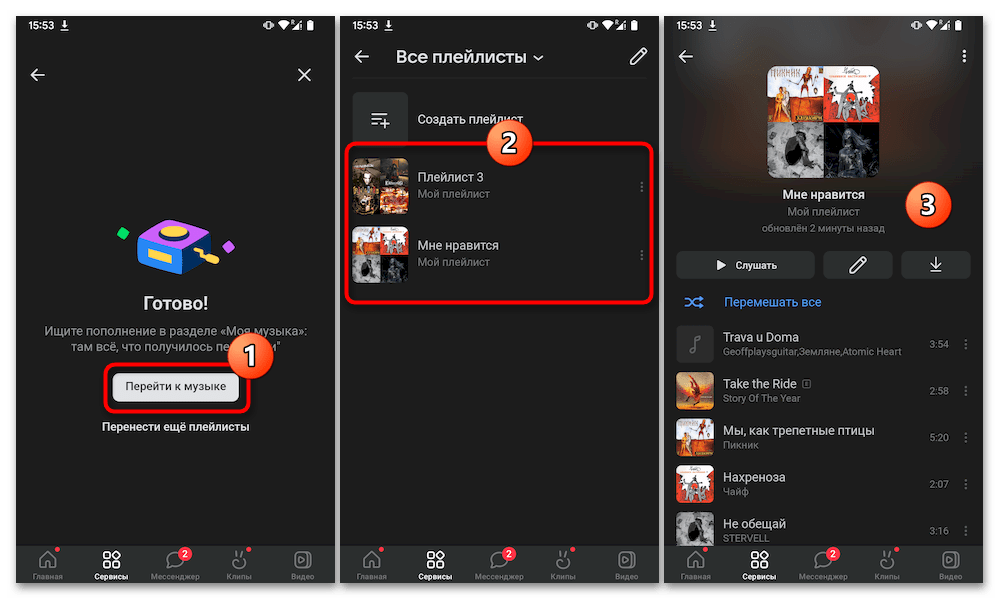
Способ 2: Приложение VK Музыка
- Открываем приложение VK Музыка на смартфоне. Если отобразится нечто иное, из меню внизу переходим в раздел «Главное».
- Далее тапаем по выполненной в виде шестерёнки и расположенной в правом верхнем углу экрана кнопке «Настройки». Пролистываем открывшийся перечень опций и функций, находим в нём и нажимаем «Импорт музыки».
- Касаемся «Яндекс» на экране «Перенесите плейлисты из других сервисов».
- Теперь потребуется в точности выполнить пункты №№ 3-6 из предыдущей инструкции в этой статье (используется то же мини-приложение, что было задействовано для копирования плейлистов через клиент соцсети).
То есть поочерёдно копируем ссылки на переносимые в ВК плейлисты средствами приложения Яндекс Музыка, вставляем данные в поля на экране VK Music,
нажимаем «Далее» и ожидаем окончания процесса переноса данных.
- По завершении всех процедур обнаружить перенесённые из Яндекс Музыки списки треков можно в том числе в разделе «Моя музыка» приложения VK Музыка открыв перечень «Плейлисты».
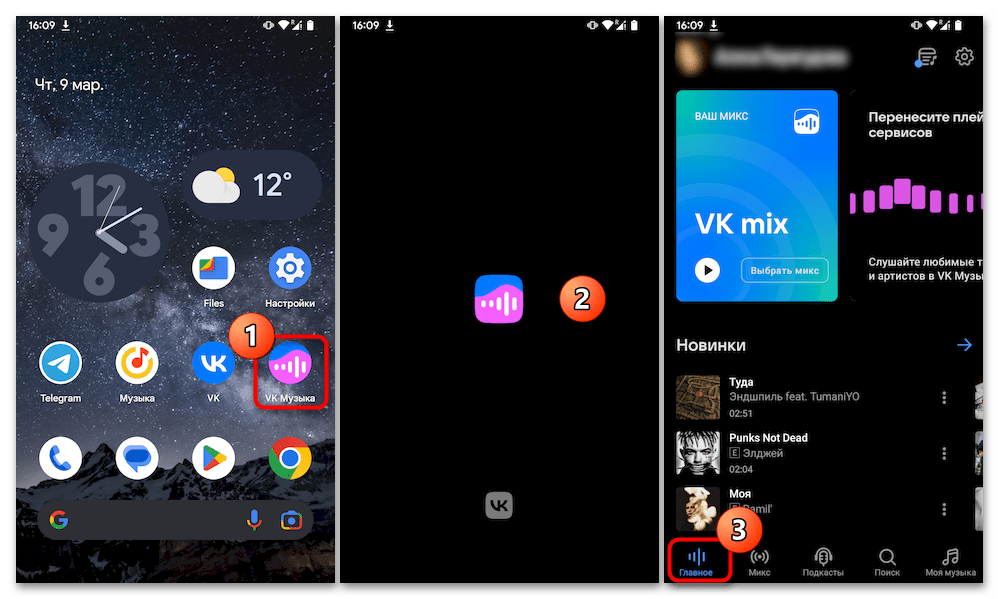
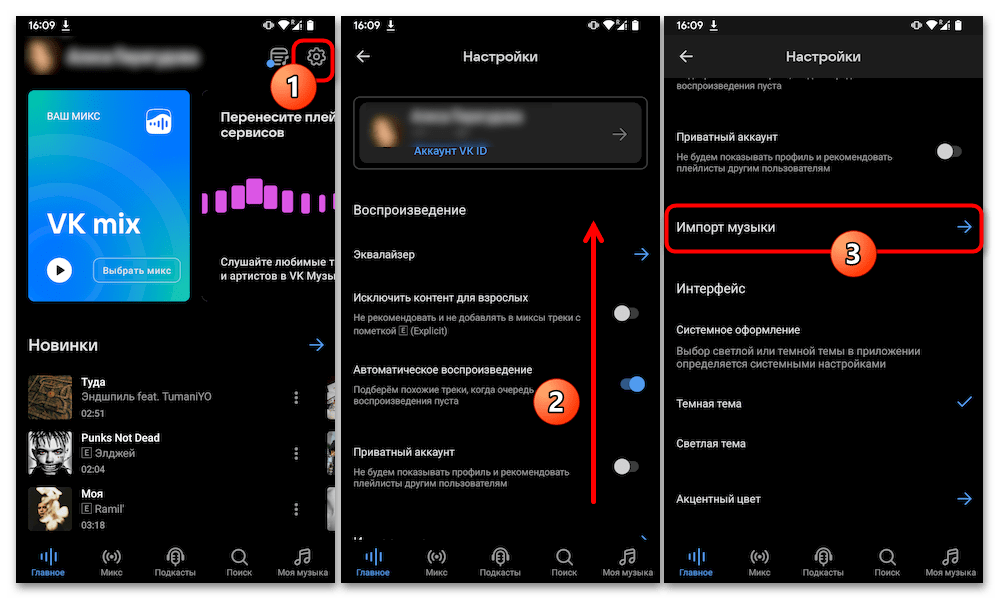
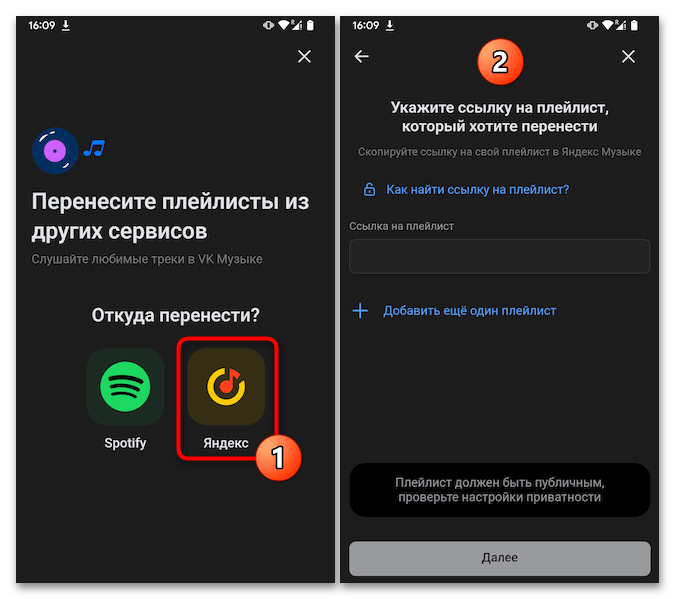
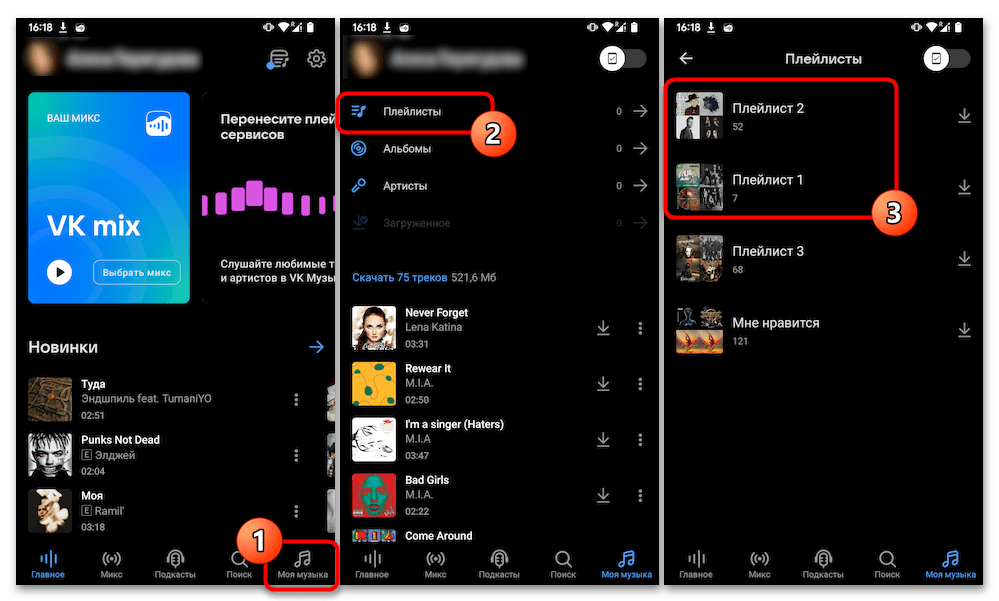
Способ 3: MusConv
В качестве решения вопроса переноса музыки из стримингового сервиса Яндекса в таковой от ВКонтакте при помощи средств от сторонних разработчиков и на Android-девайсе, рассмотрим уже упомянутую выше в статье программу MusConv, — данное решение среди прочего характеризуется доступностью мобильной версии, которая не менее эффективна нежели десктопная.
- Приложение MusConv недоступно для скачивания из Google Play Маркета, но выложено в виде APK-файла на официальном сайте разработчика. Таким образом, чтобы получить средство в своё распоряжение на Android-девайсе:
- Переходим по предложенной перед этой инструкцией ссылке в любом мобильном браузере, нажимаем на отмеченную значком «Android» кнопку «Download», сохраняем предоставляемый сайтом файл в памяти смартфона.
- Открываем загруженный дистрибутив приложения muskonv.apk средствами обозревателя, при необходимости выдаём разрешение на установку приложений из неизвестных источников.
Подробнее: Выдача разрешения для установки приложений из неизвестных источников на Android
- Тапаем «Установить» в окошке системного инсталлятора приложений Андроид, ожидаем завершения развёртывания MusConv на девайсе, после чего тапаем «Готово».
- Открываем MusConv, коснувшись его ярлыка на «Домашнем экране» или «Меню приложений» Android. Нажимаем «Allow» в отображающемся после первого запуска софта окошке, предоставляем последнему требуемые разрешения.
- После выдачи разрешений тапаем «Let’s go!» в окне «Welcome».
- Предоставляем МузКонв доступ к своим аккаунтам в музыкальных сервисах Яндекса и ВК:
- Пролистываем перечень блоков с названиями сервисов на вкладке «Home» приложения, находим «Yandex Music» и нажимаем на него. Далее вводим логин и пароль от учётки в сервисе Яндекс Музыка, подтверждаем необходимость авторизации на площадке через сторонний софт.
По завершении привязки Яндекс Музыки тапаем «Continue» в отобразившейся внизу области «Yay, almost here», затем нажимаем по стрелке «Назад» в левом верхнем углу экрана.
- Теперь нажимаем на блок «VK Music», авторизуемся и на этой площадке.
- Пролистываем перечень блоков с названиями сервисов на вкладке «Home» приложения, находим «Yandex Music» и нажимаем на него. Далее вводим логин и пароль от учётки в сервисе Яндекс Музыка, подтверждаем необходимость авторизации на площадке через сторонний софт.
- Перемещаемся на вкладку «Transfer» в MusConv, нажимаем на кнопку «Create transfer».
- Тапаем по расположенному под надписью «Select your source music platform» блоку «Yandex Music». Далее устанавливаем галочки на переносимых в ВК Музыку объектах, а выбрав всё копируемое, нажимаем на круглую кнопку с двумя разнонаправленными стрелками внизу справа экрана.
- Касаемся «Continue», а затем, под отображаемой на следующем экране надписью «Select destination music platform» нажимаем на блок «vkMusic». Далее ожидаем завершения переноса треков в целевой сервис – процесс визуализирован с помощью заполняющегося индикатора и процентного счётчика.
- После того как MusConv завершит свою работу, открываем приложение ВК Музыка или соответствующий раздел в соцсети ВКонтакте, убеждаемся, что копирование сюда плейлистов и их содержимого из Яндекс Музыки выполнено результативно.
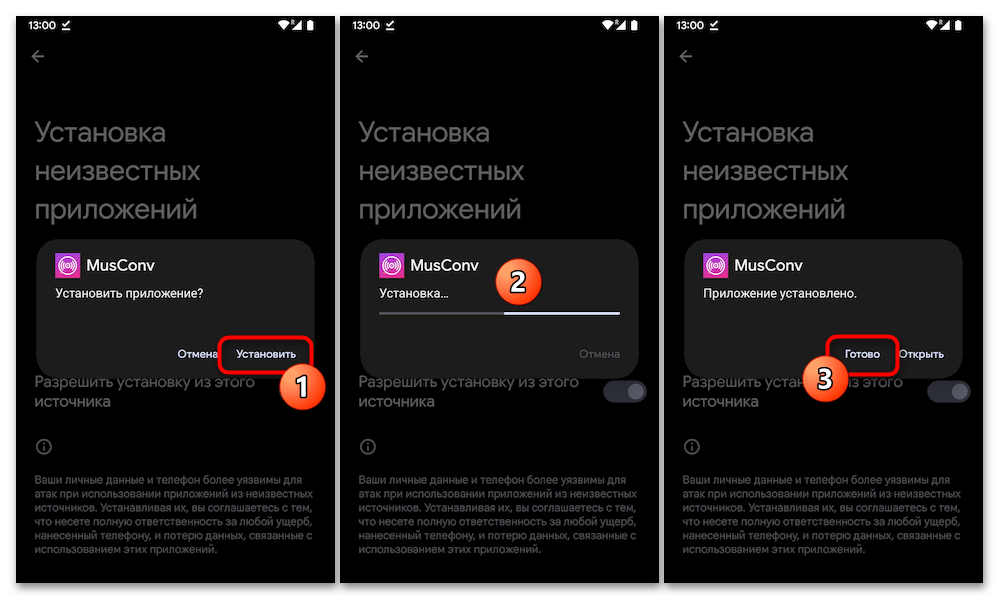
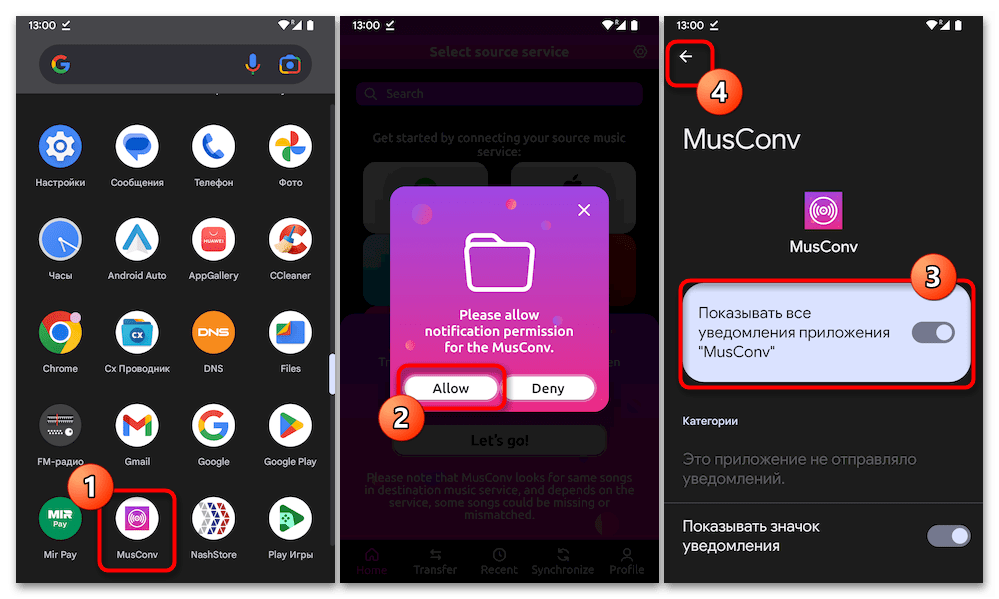
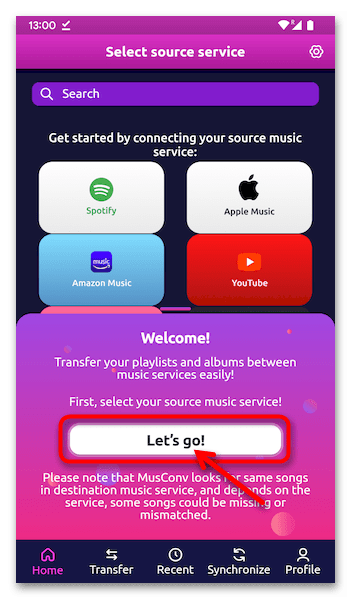
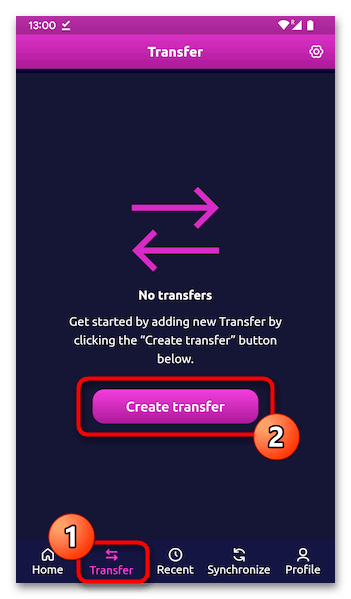
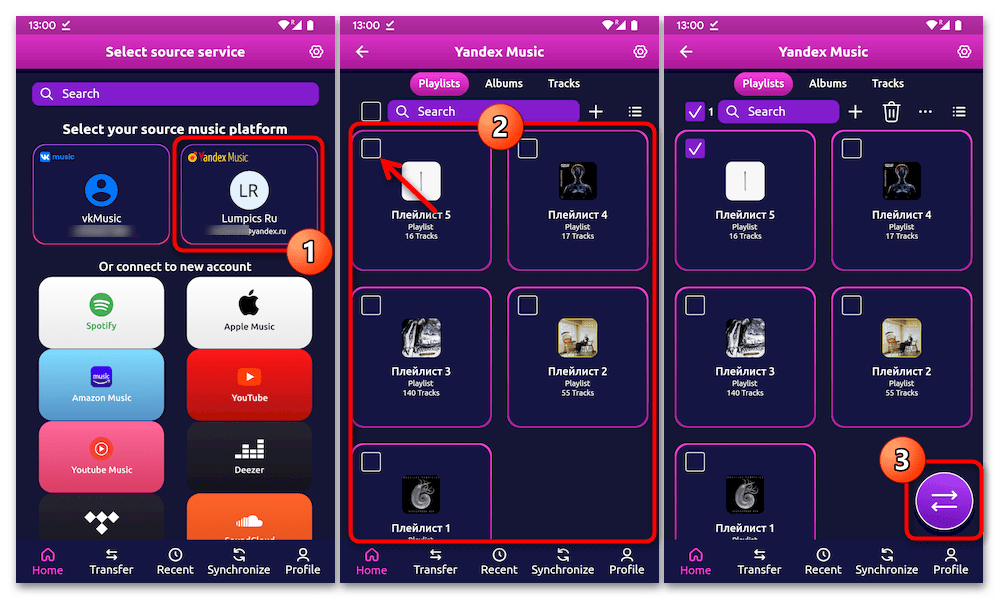
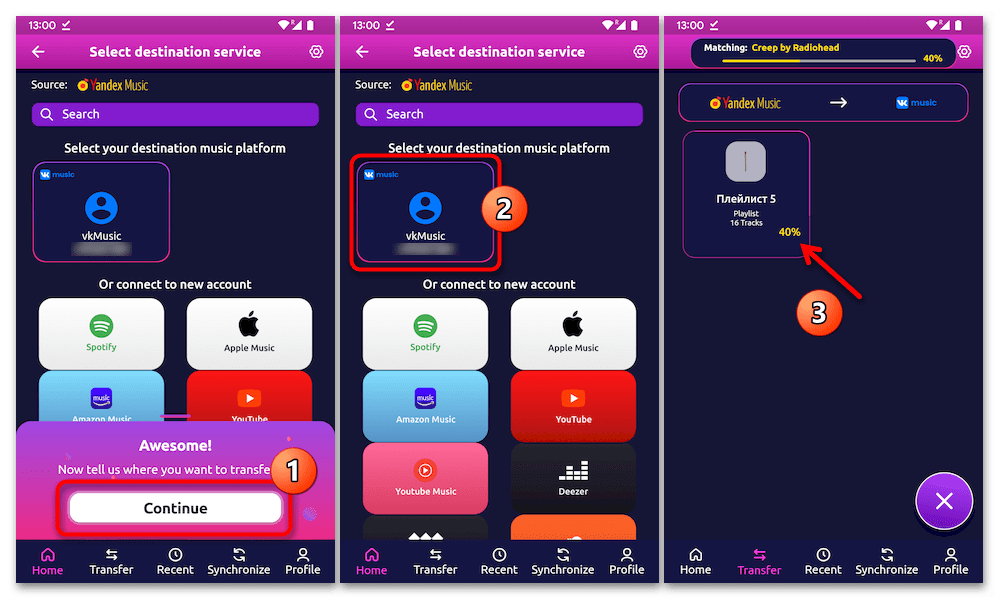
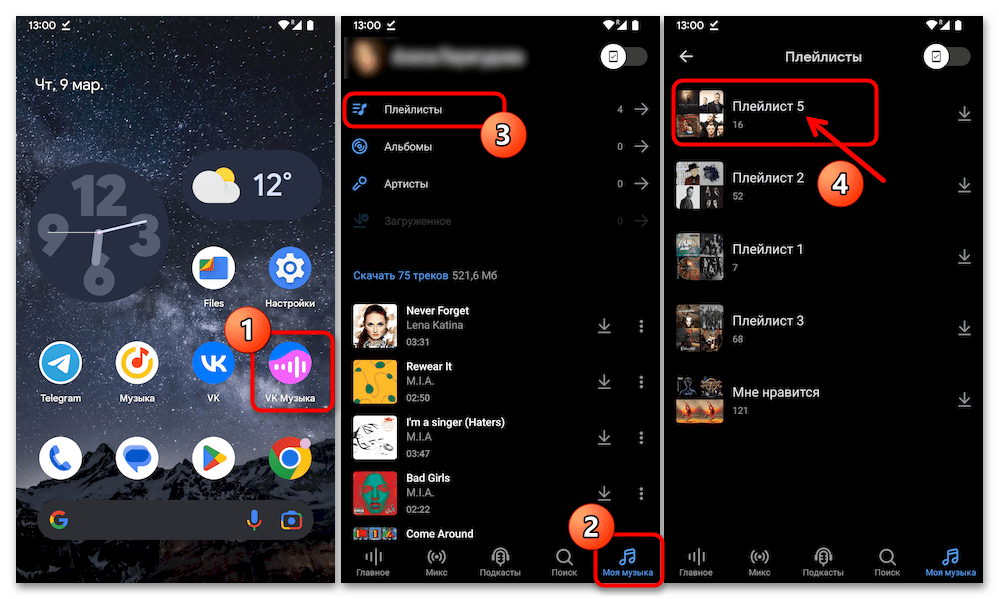
 Наша группа в TelegramПолезные советы и помощь
Наша группа в TelegramПолезные советы и помощь
 lumpics.ru
lumpics.ru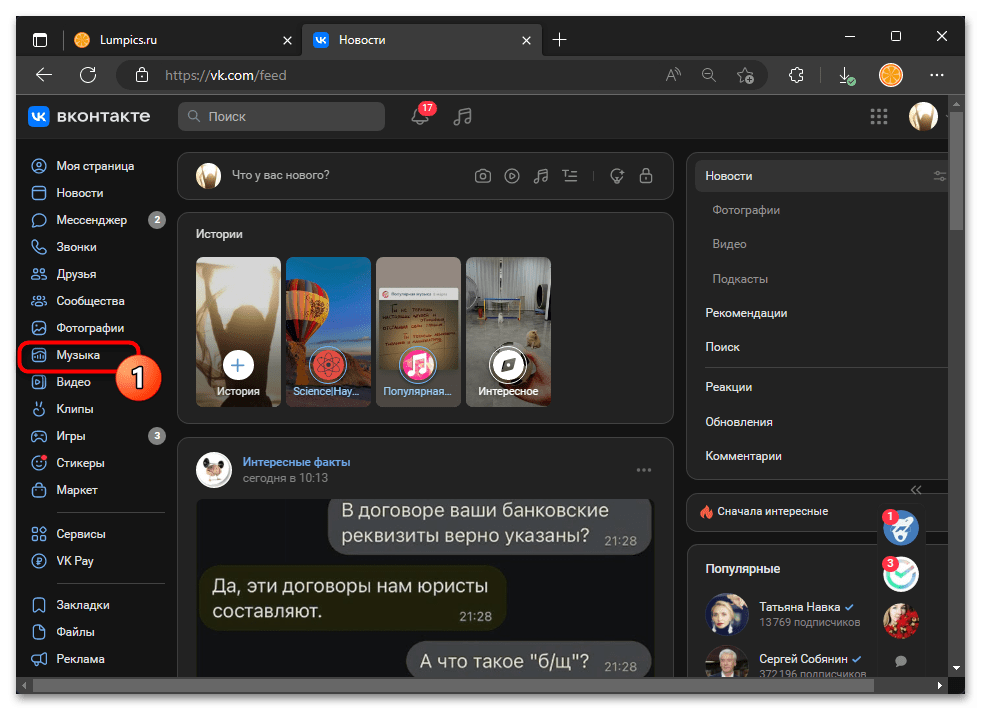
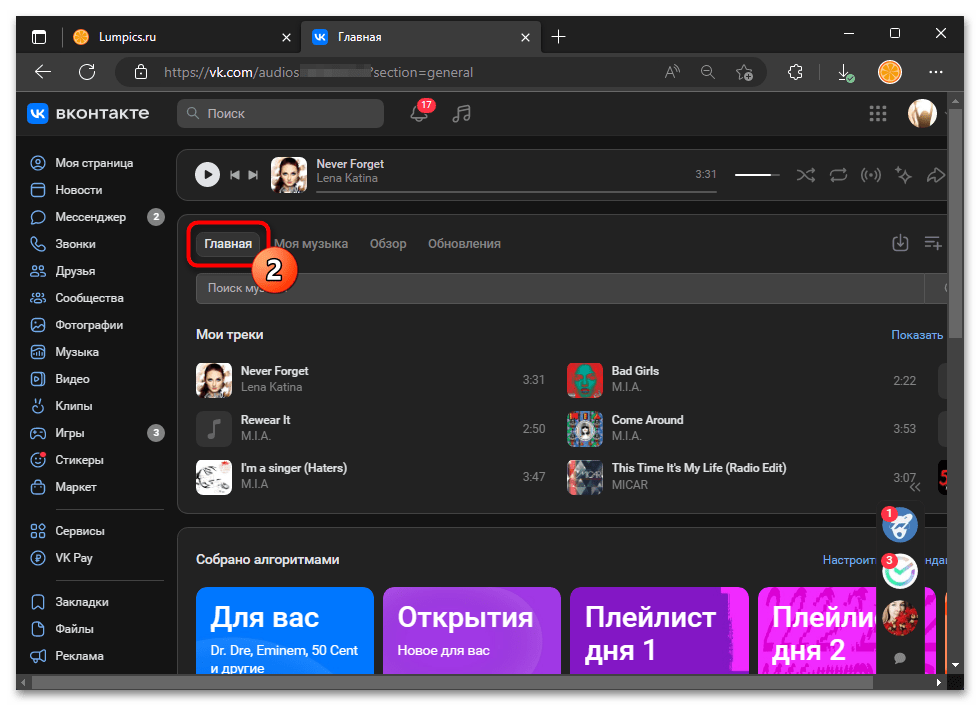
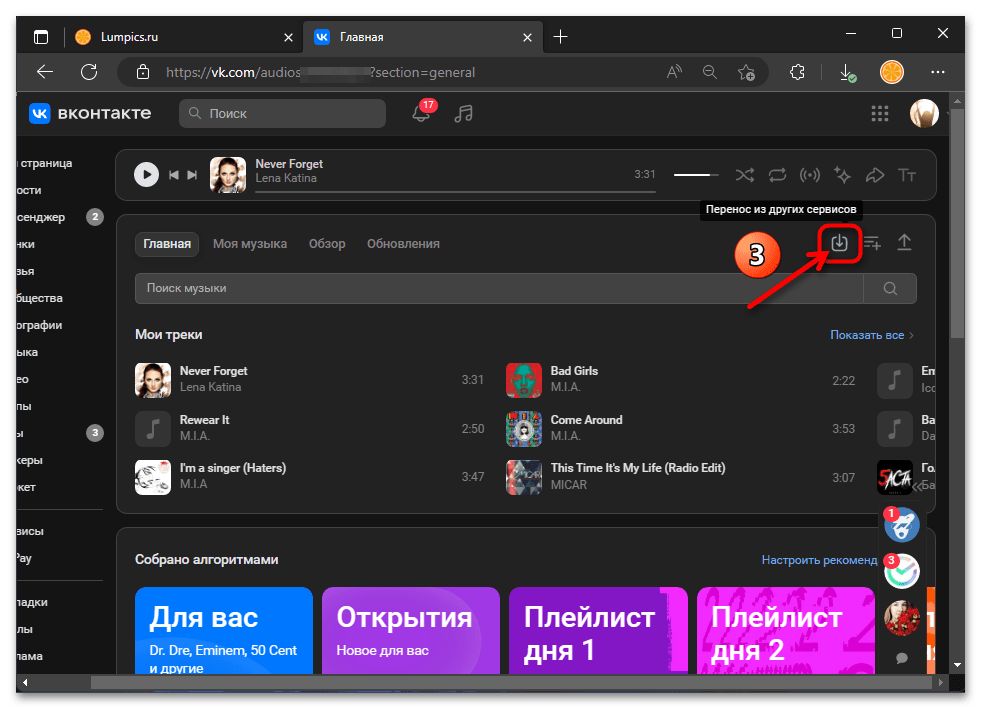
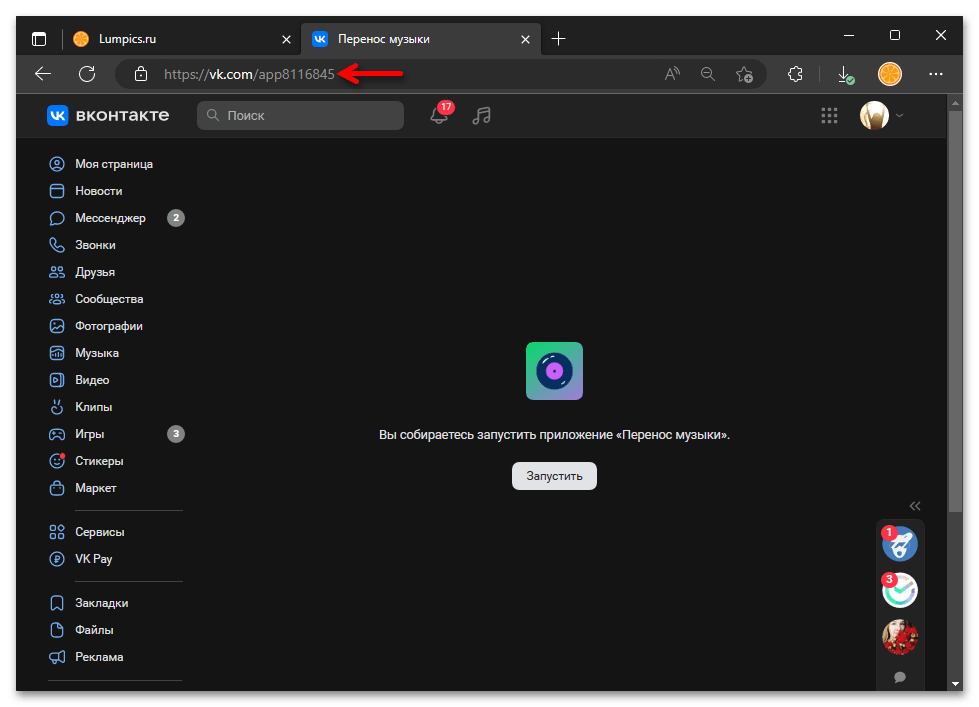
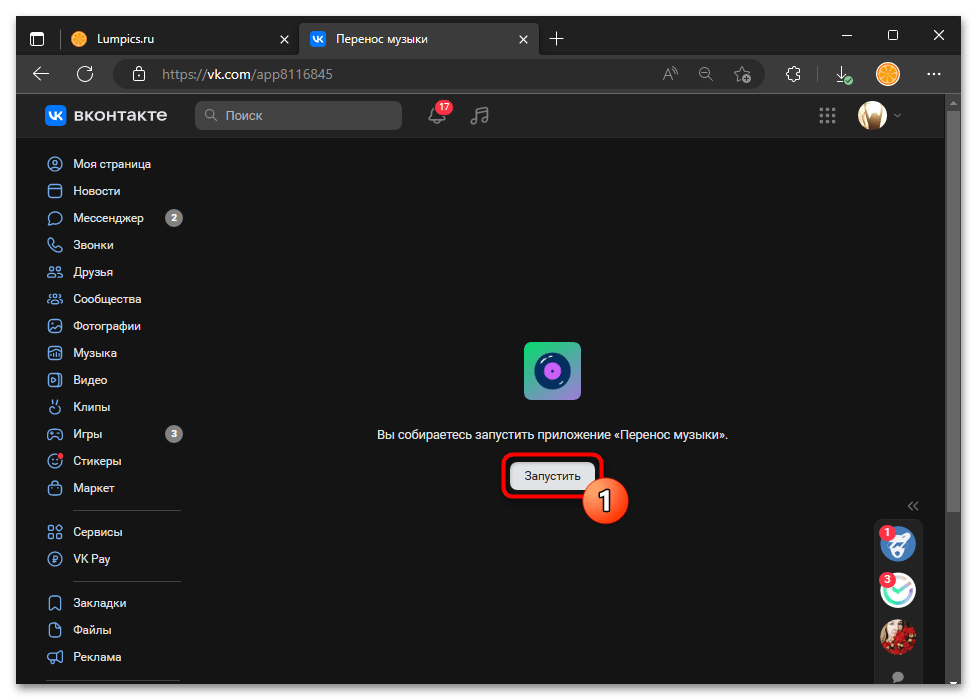
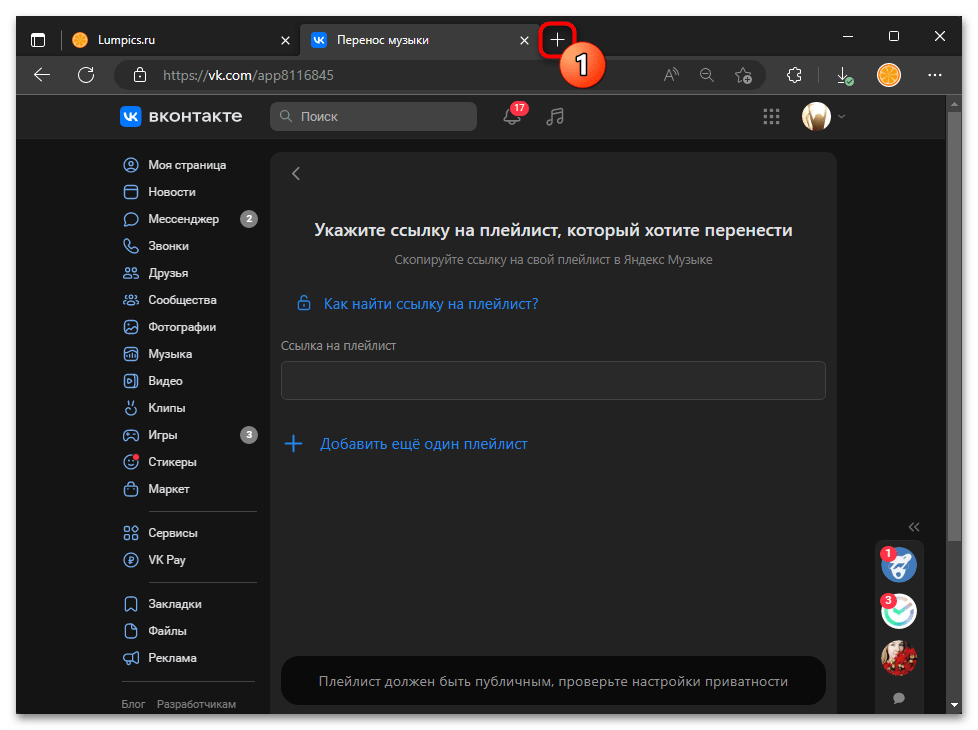
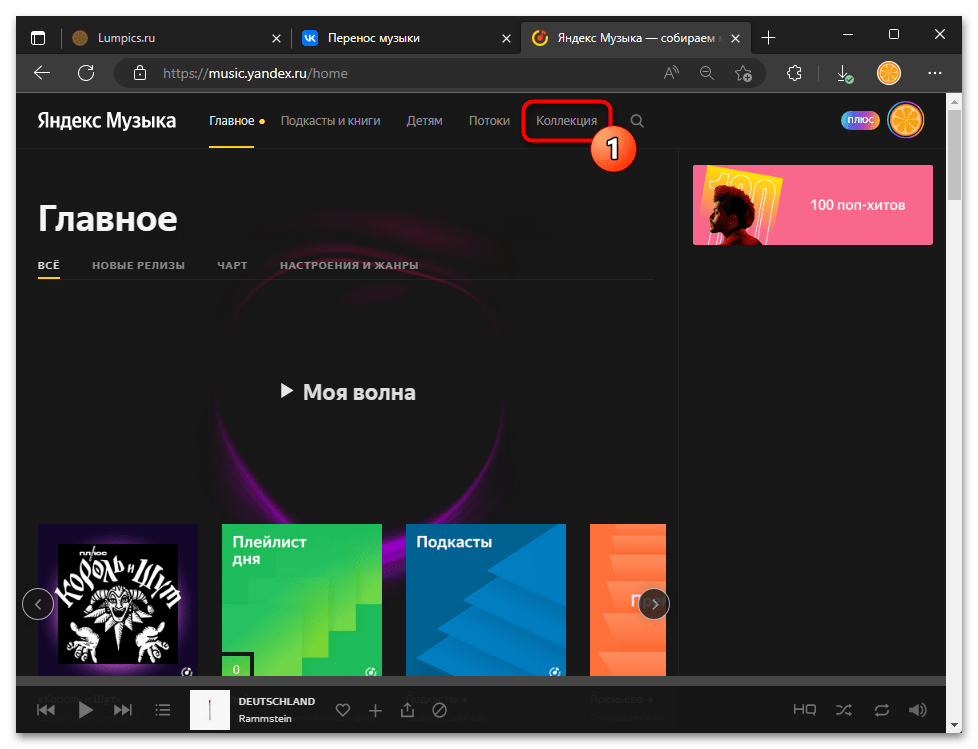
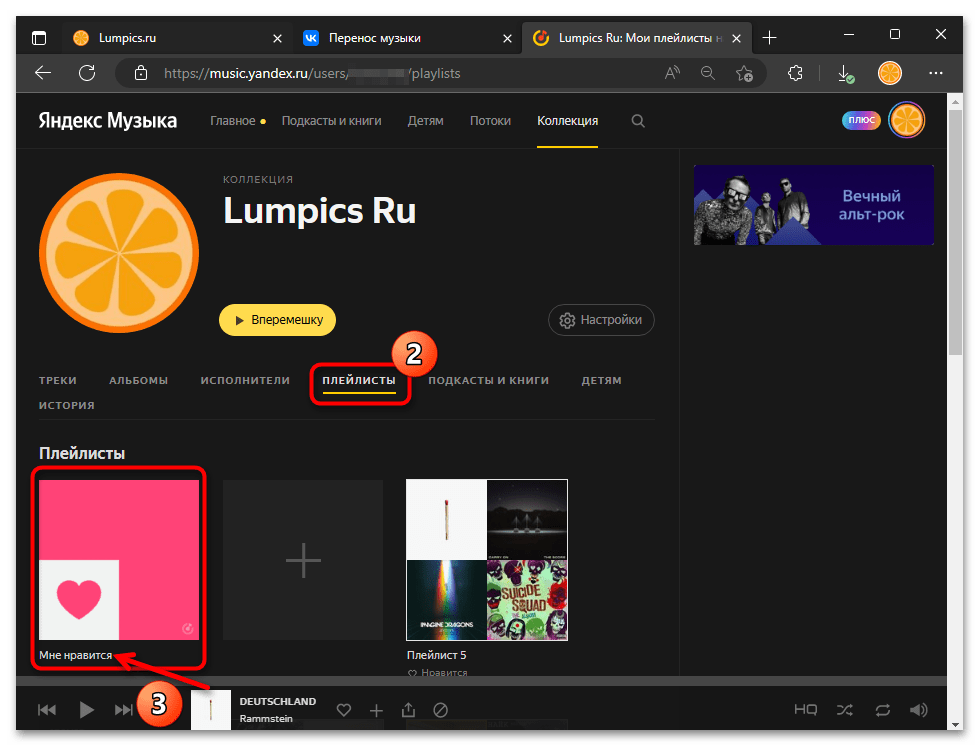
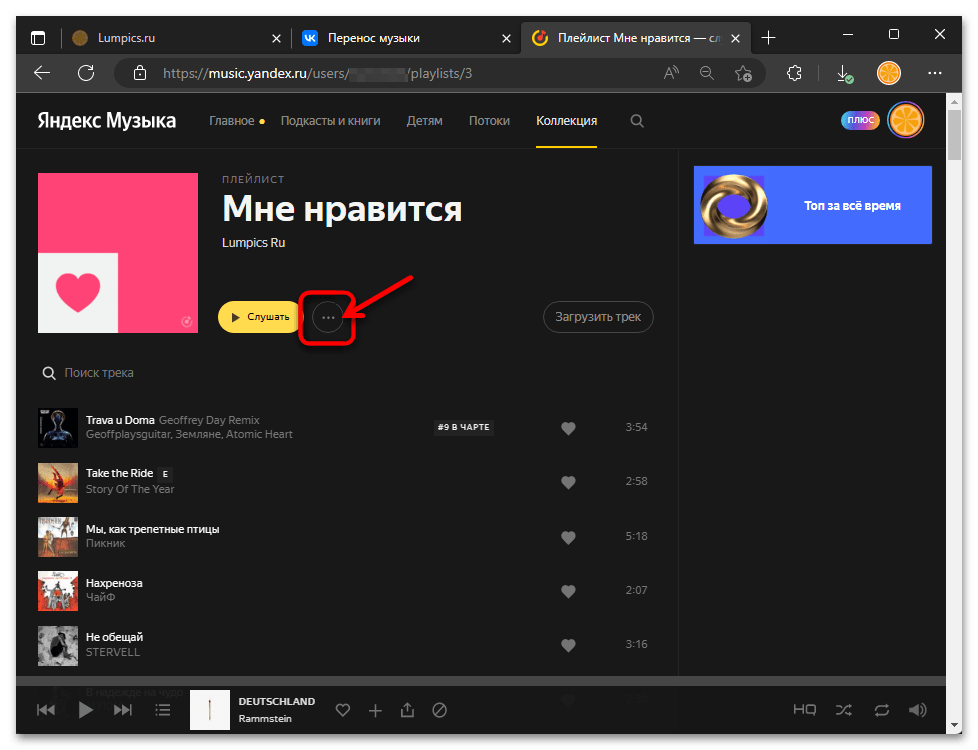
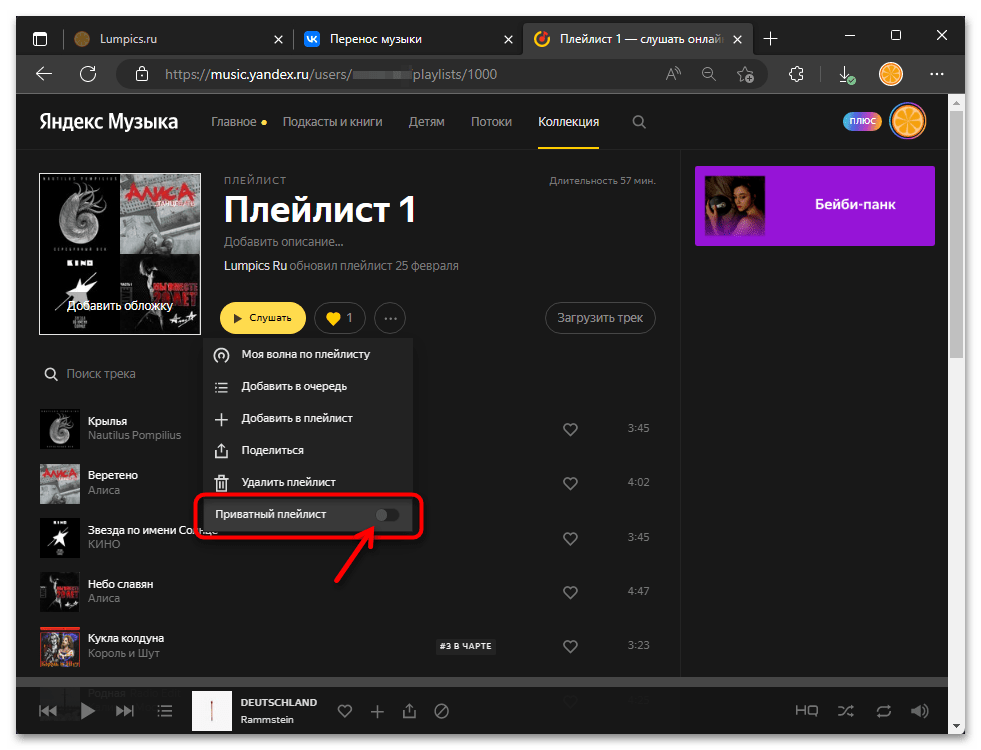
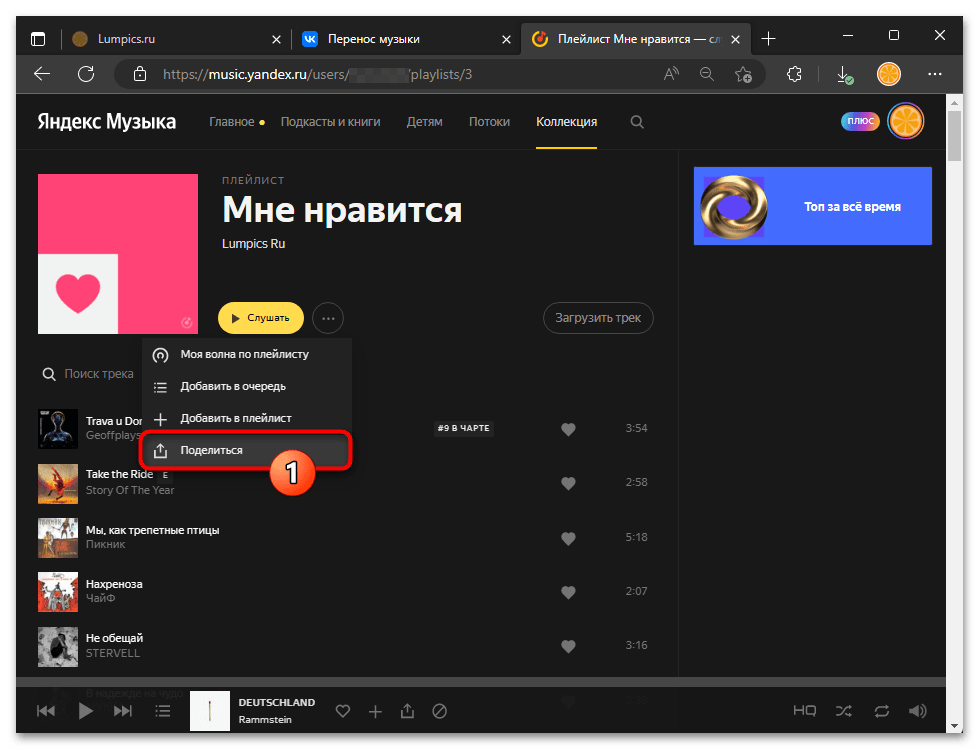
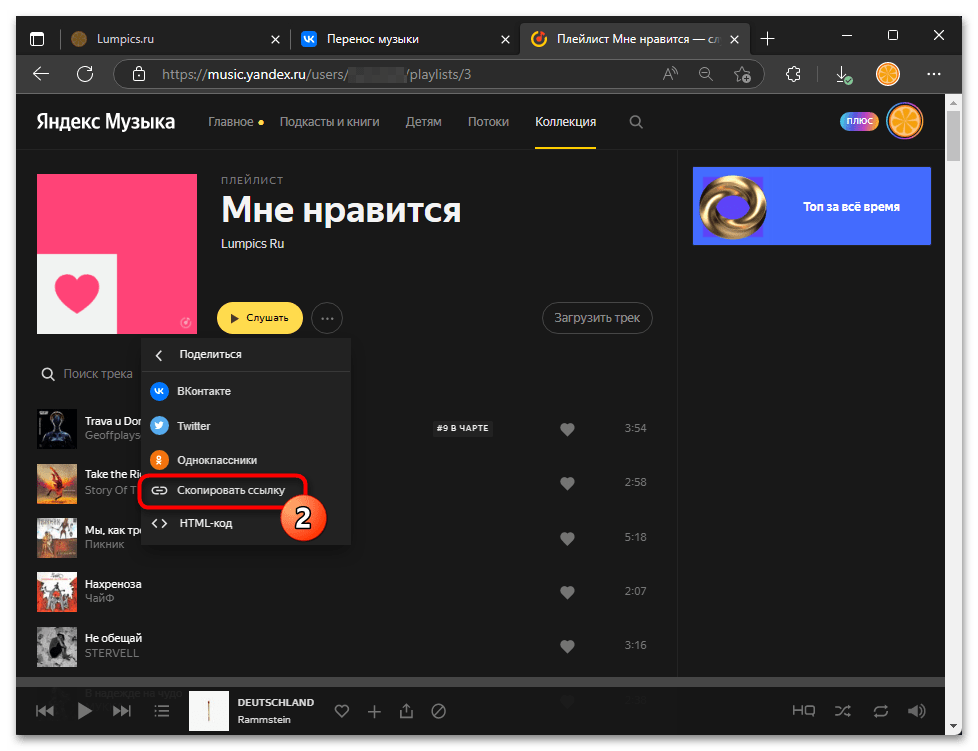
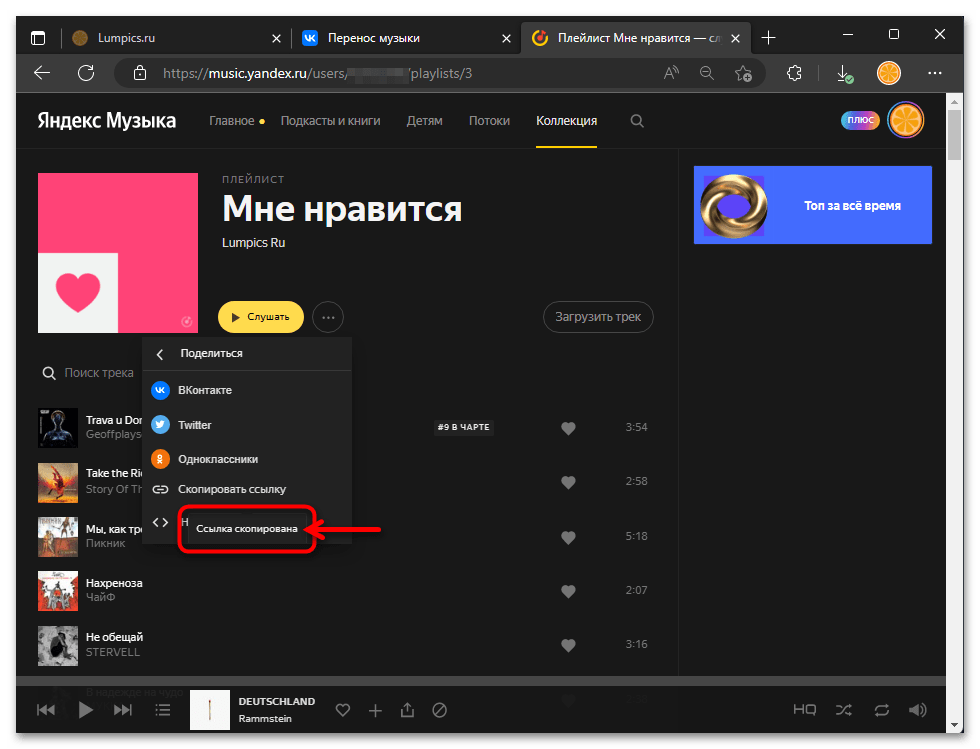
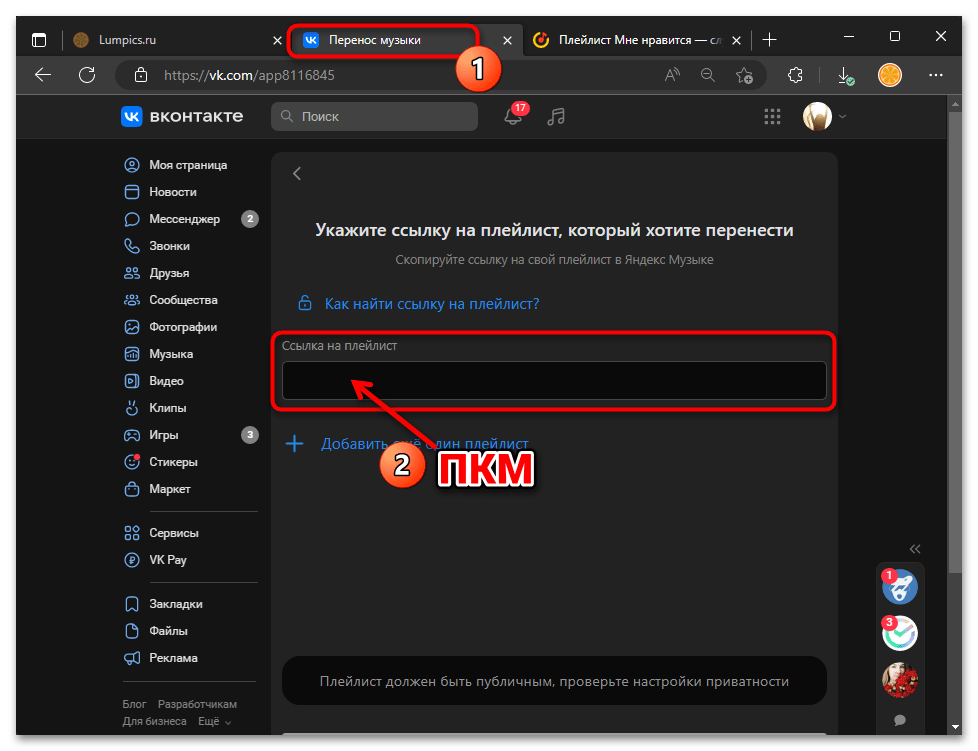
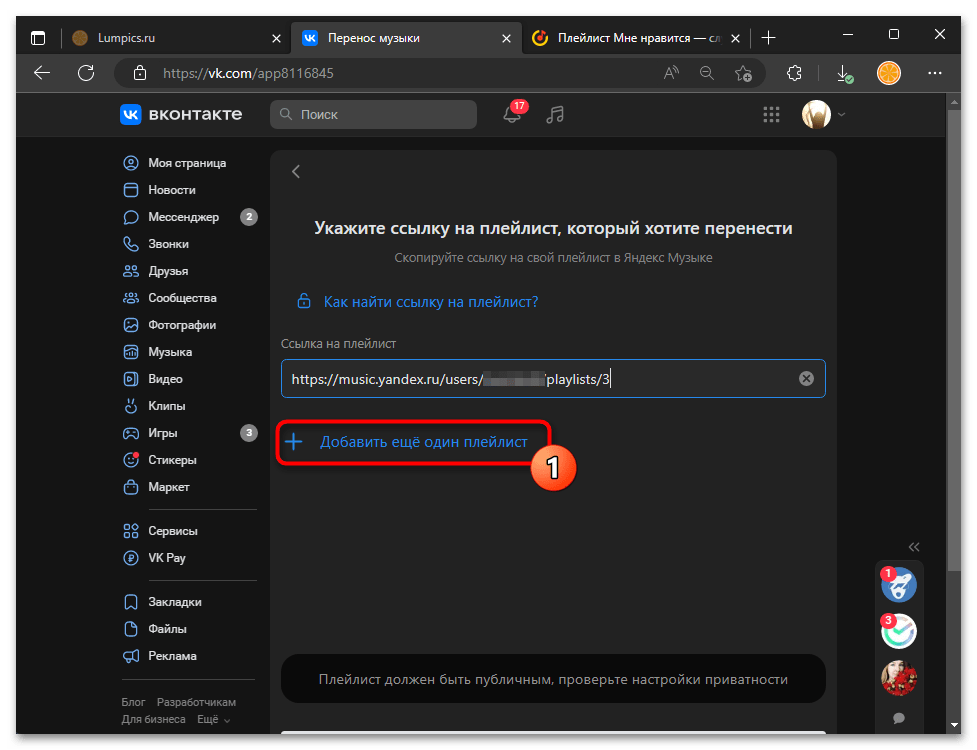
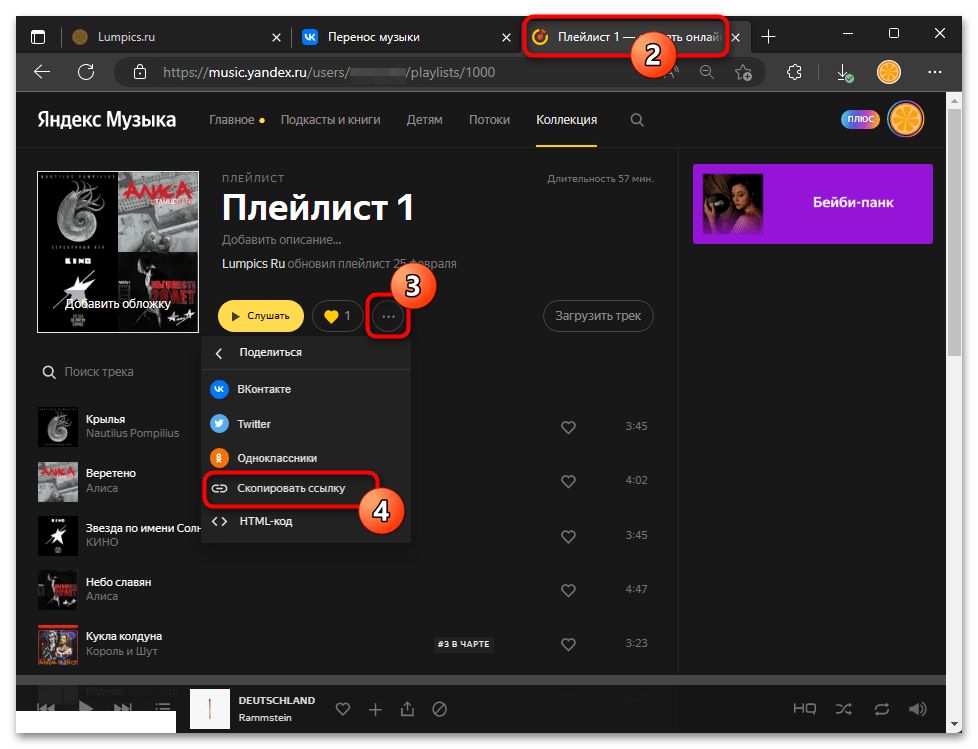
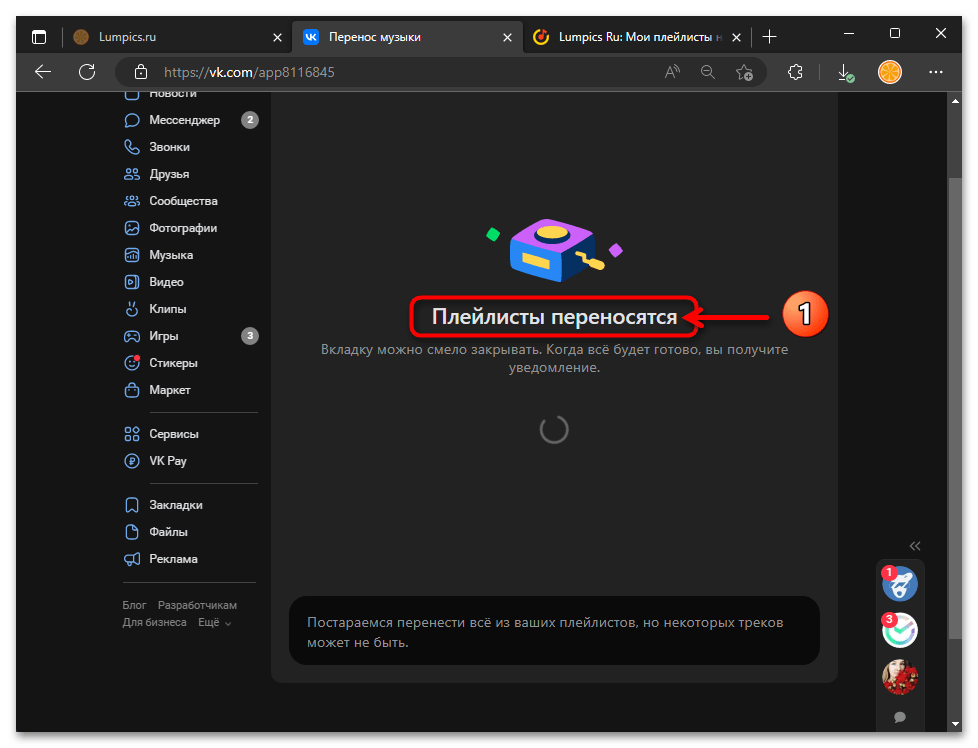
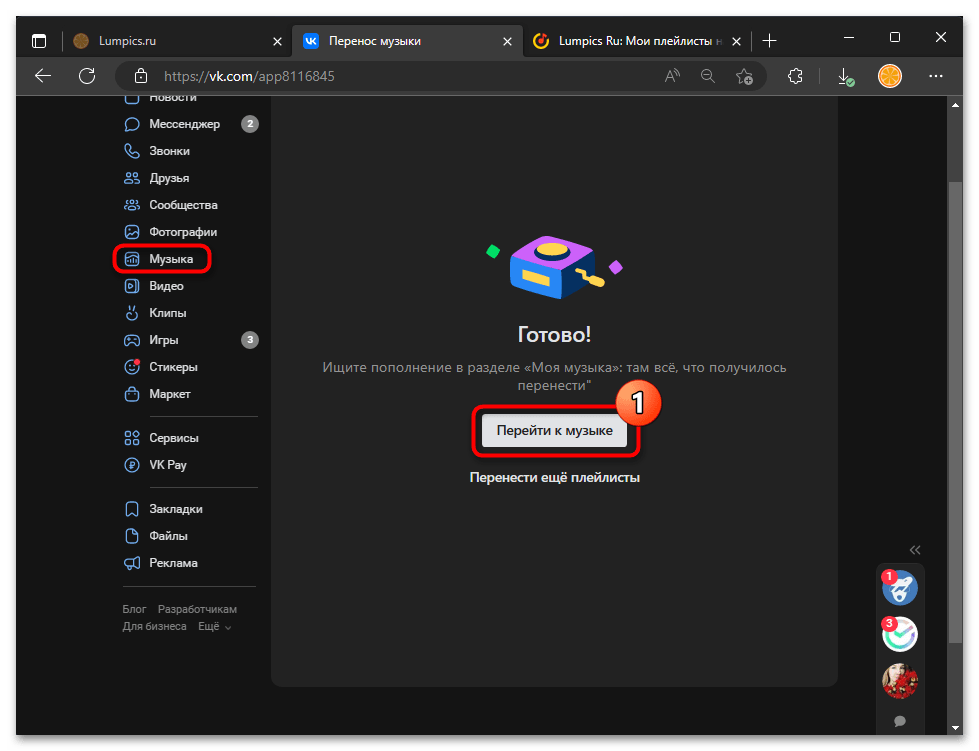
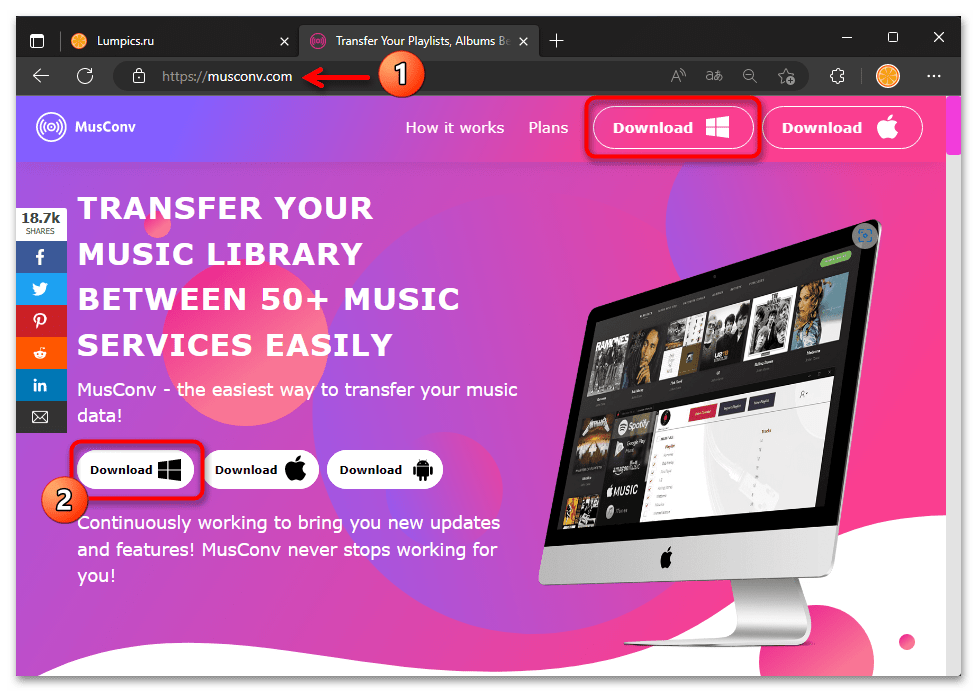
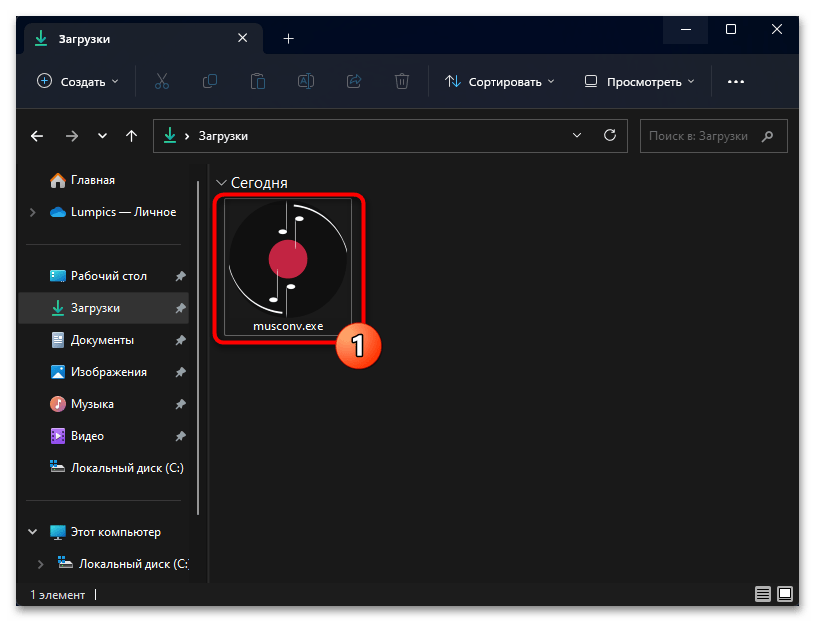
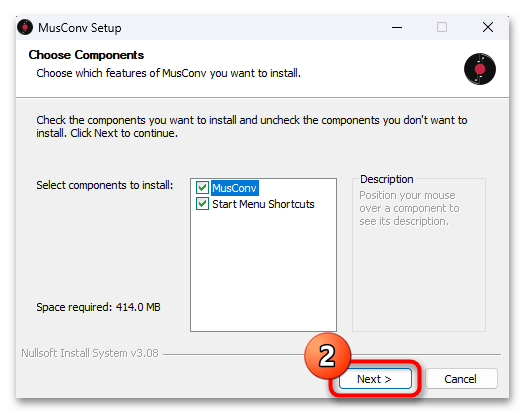
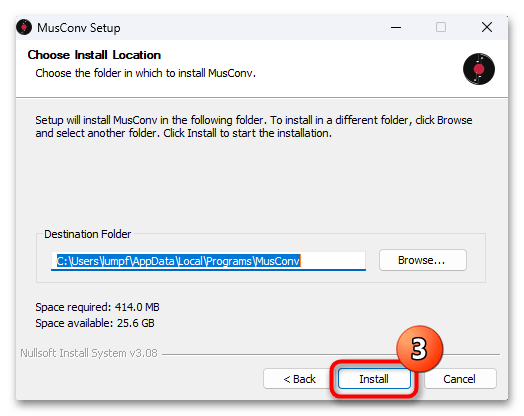
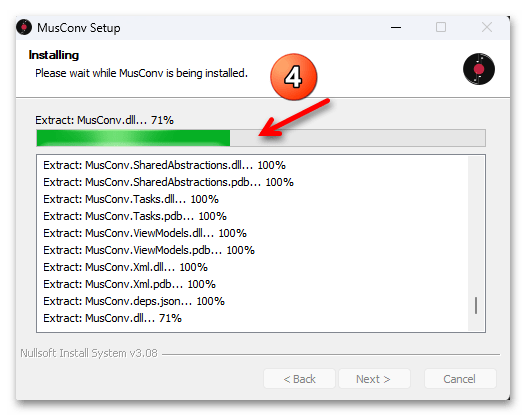
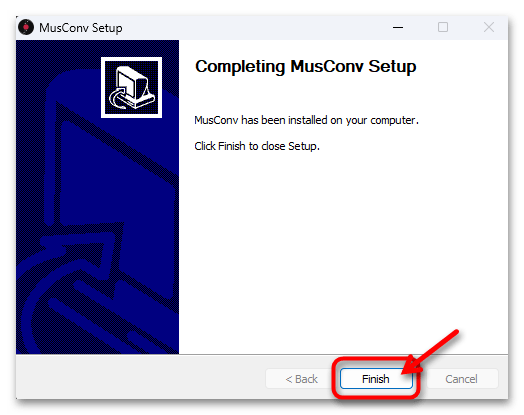
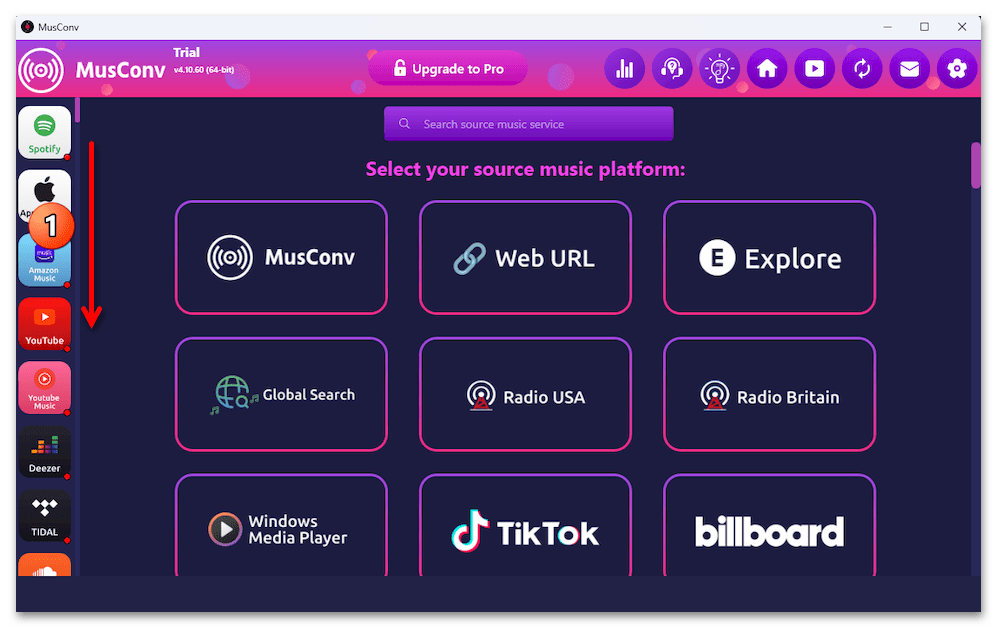
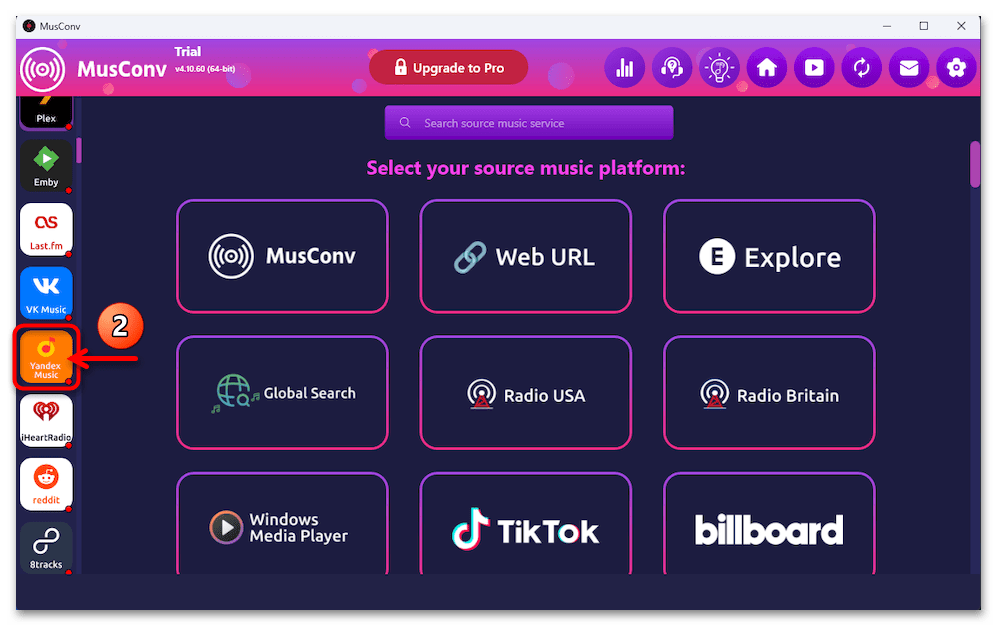
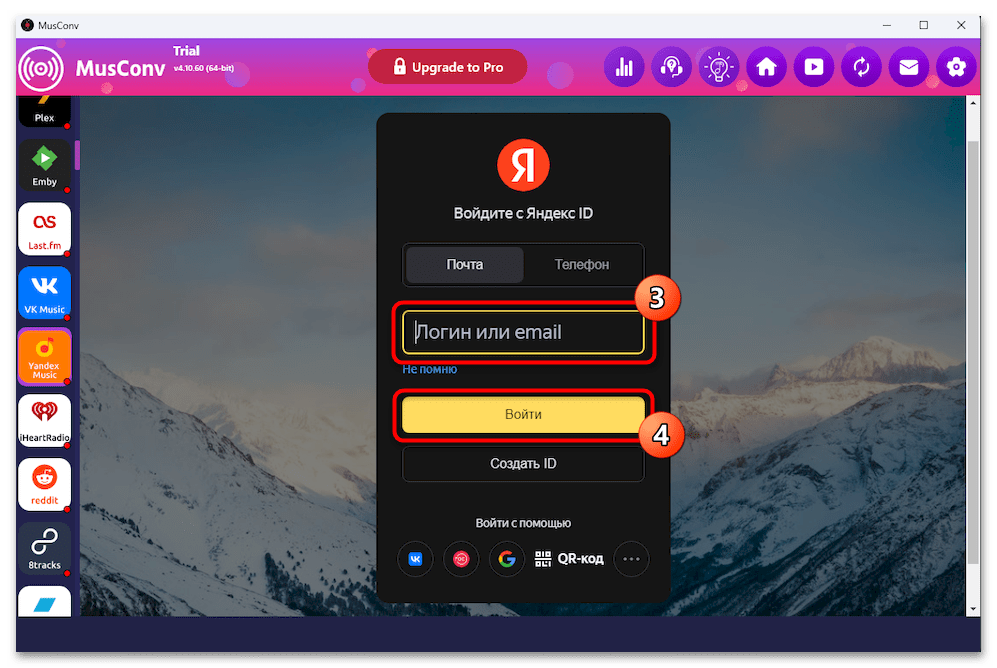
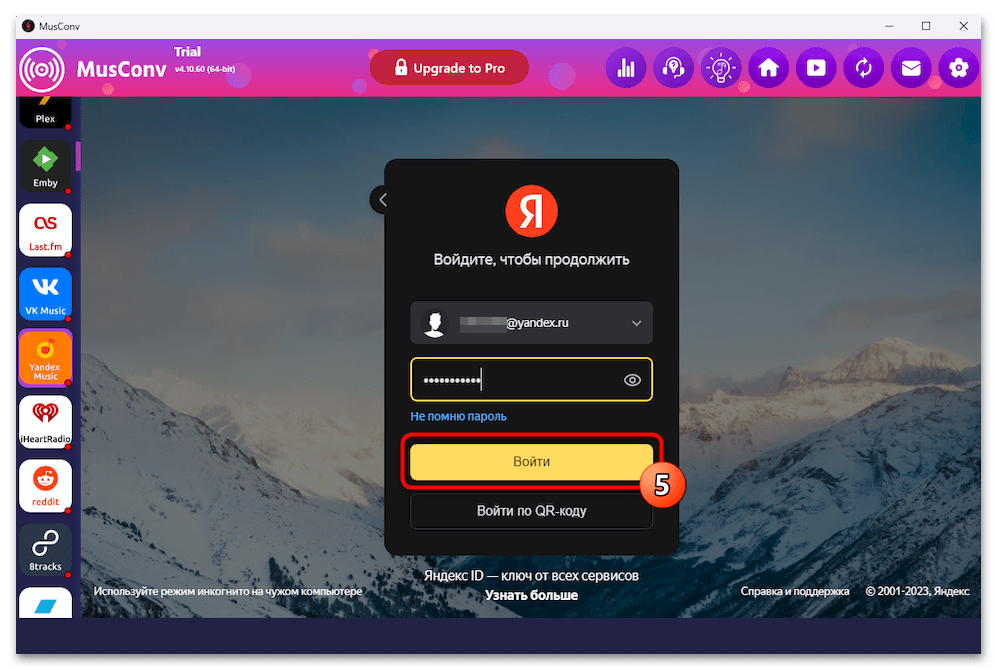
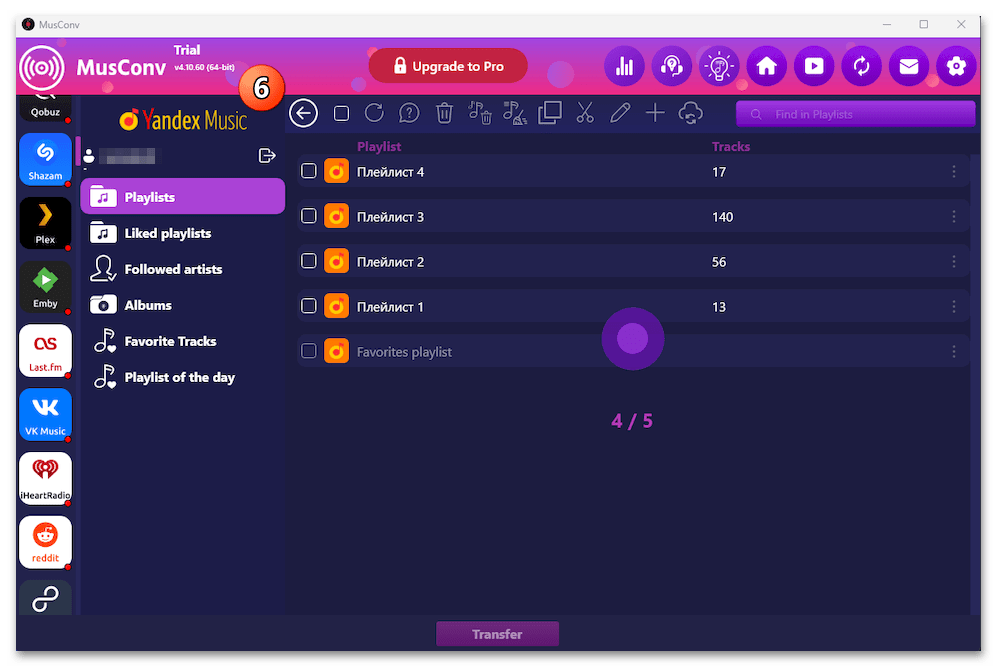
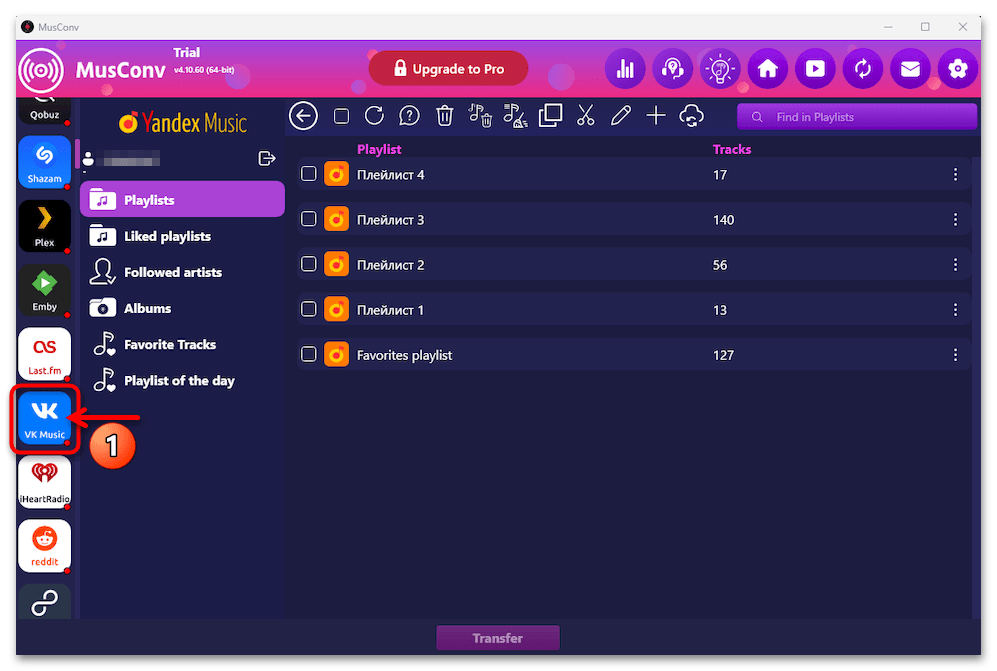
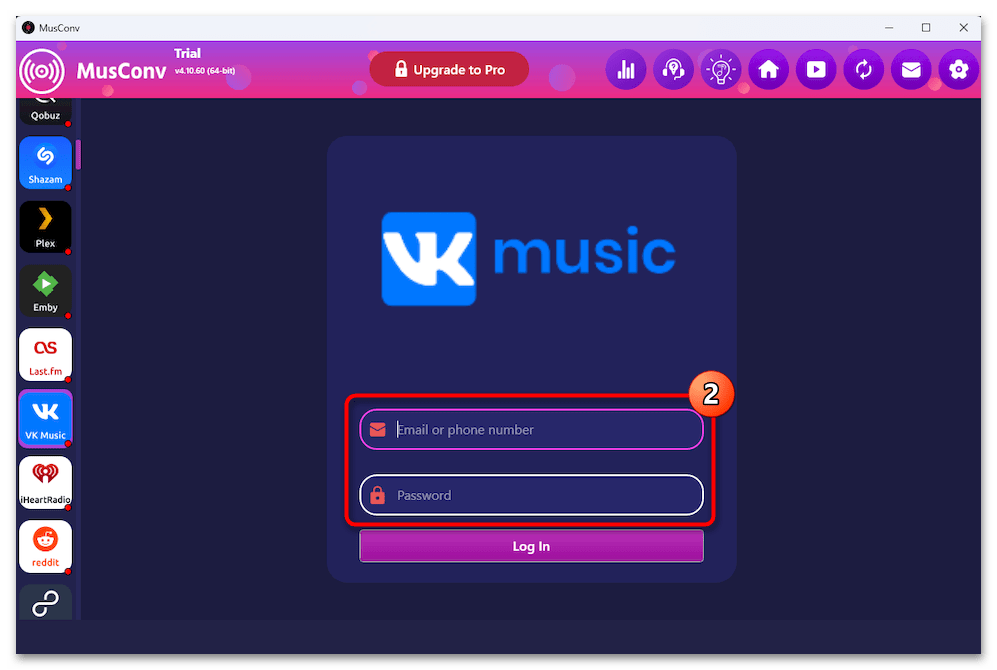
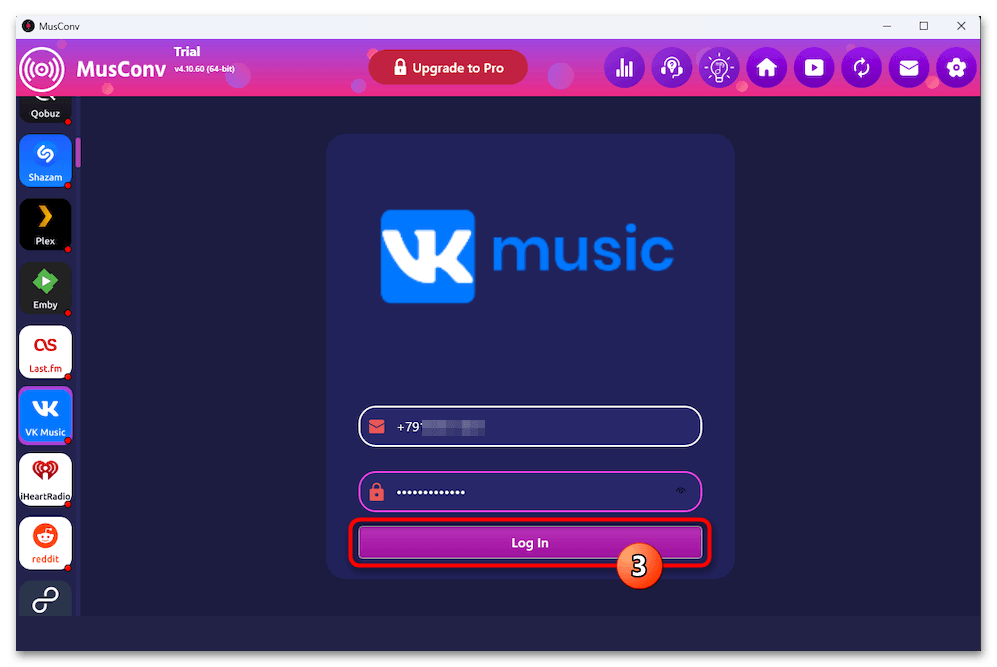
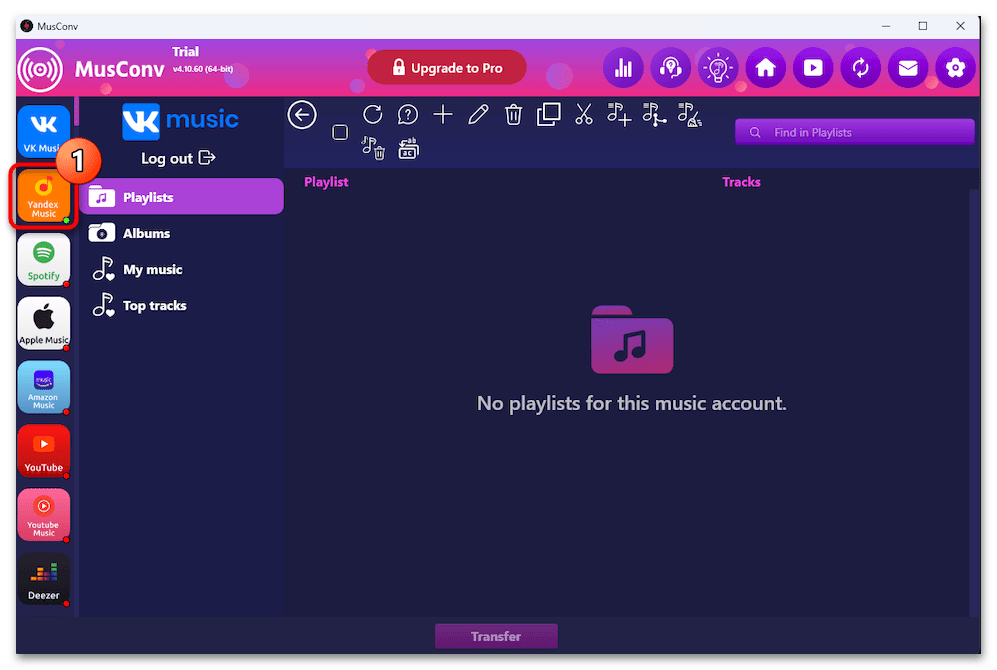
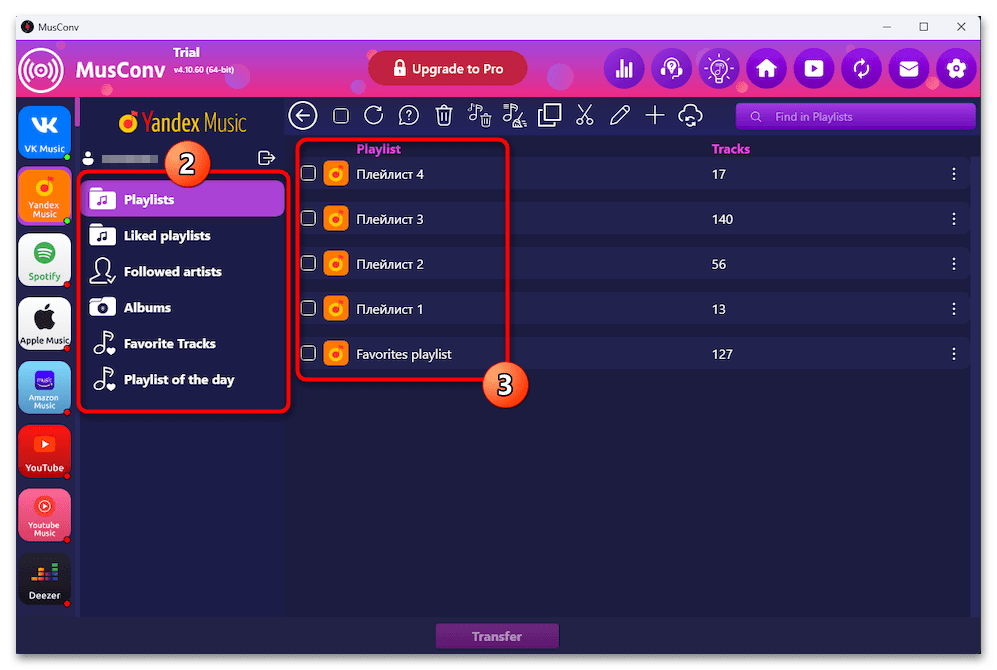
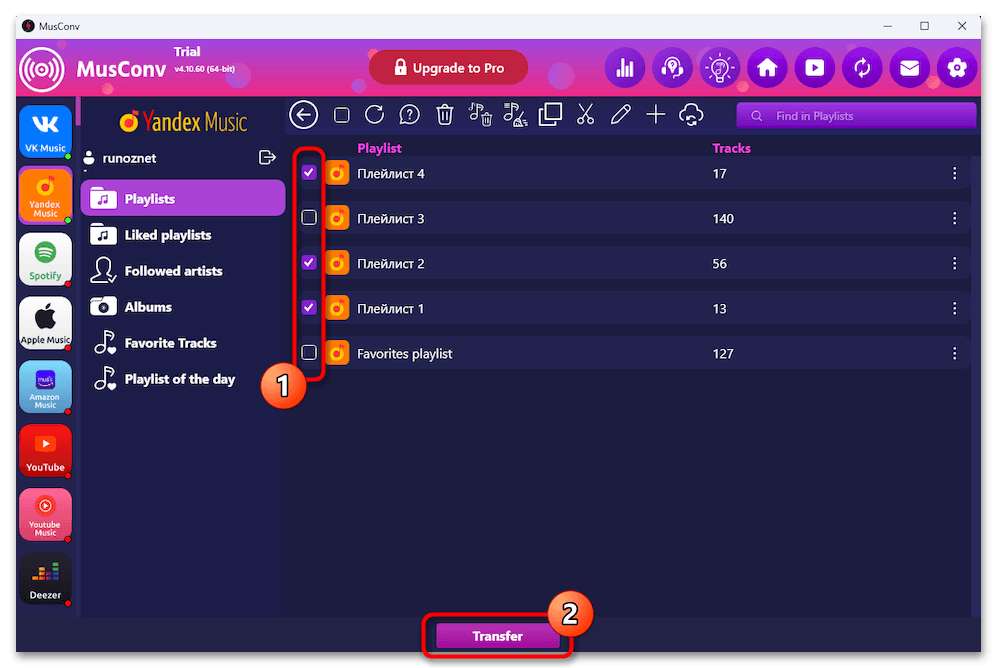
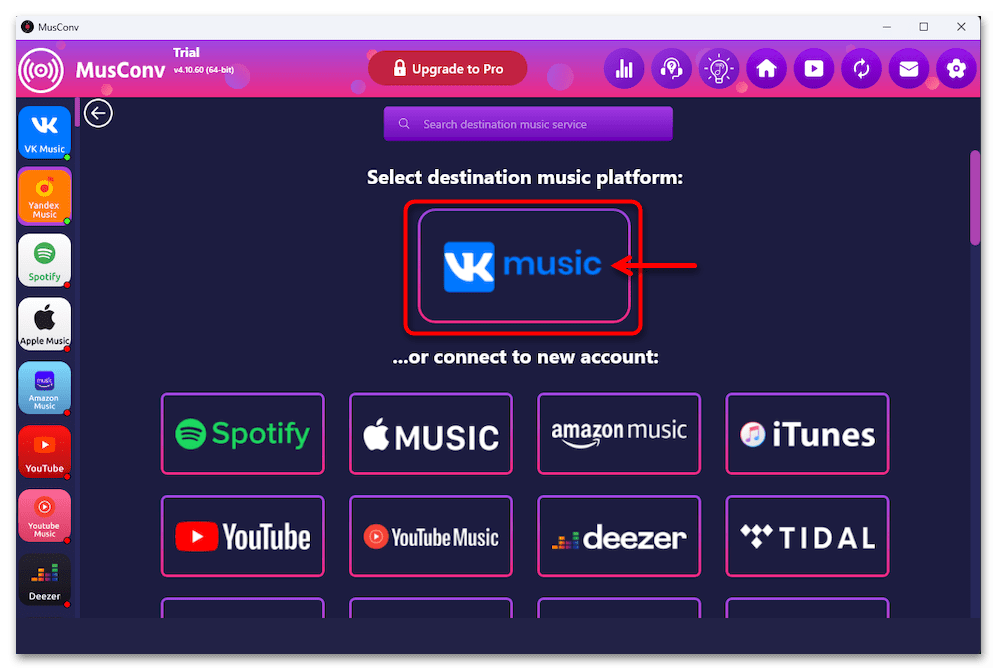
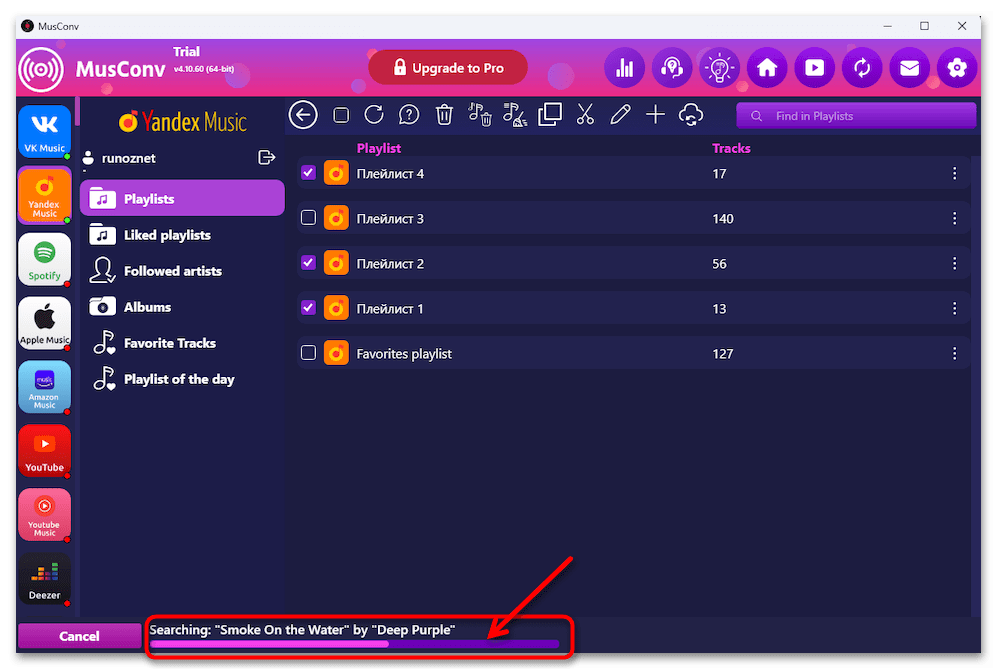
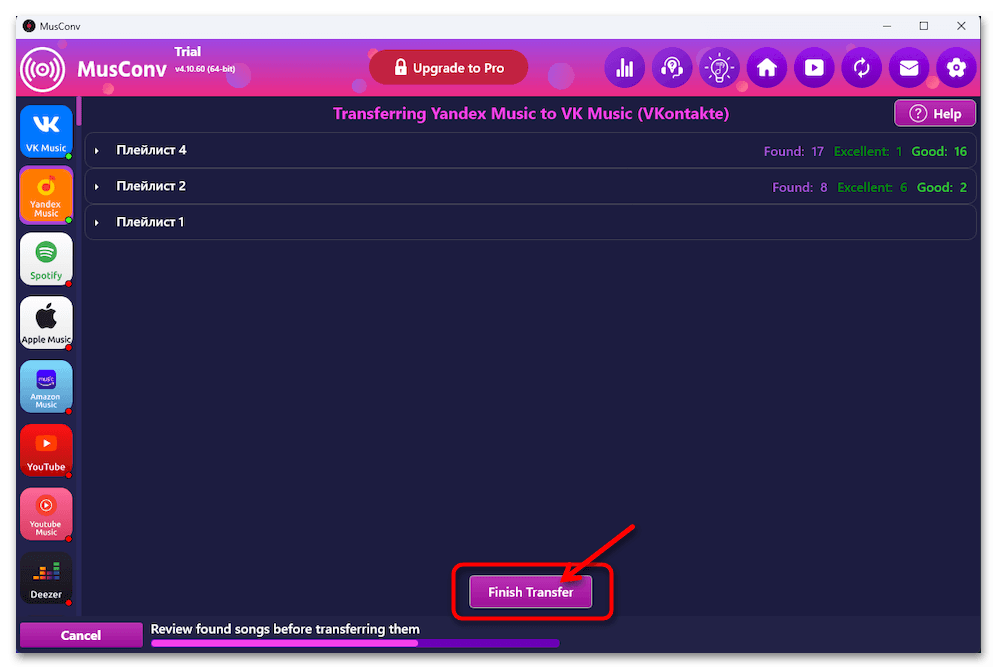
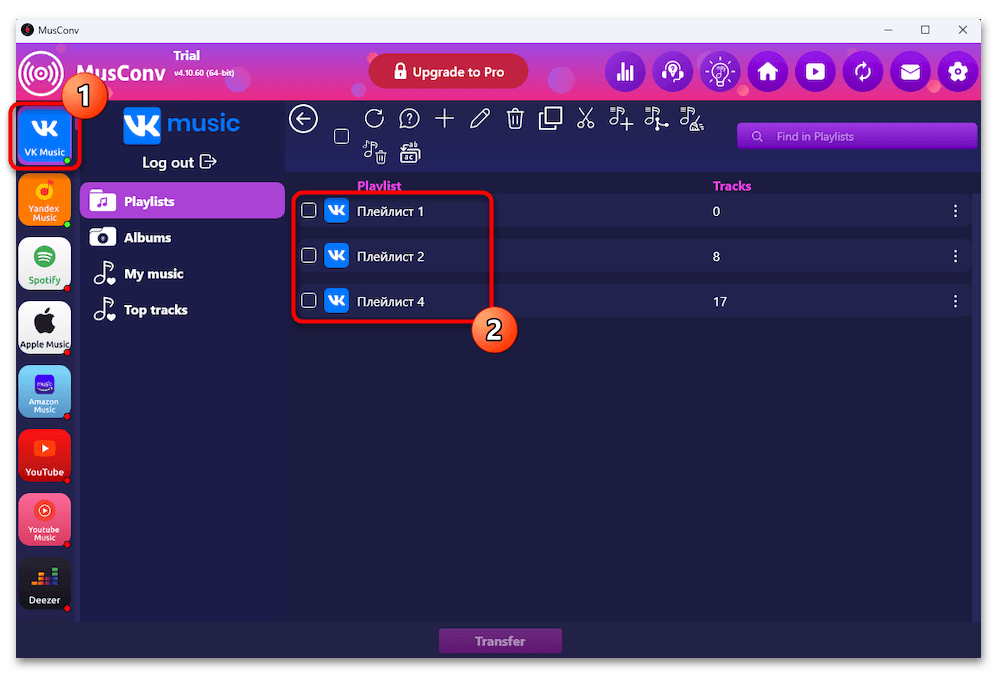
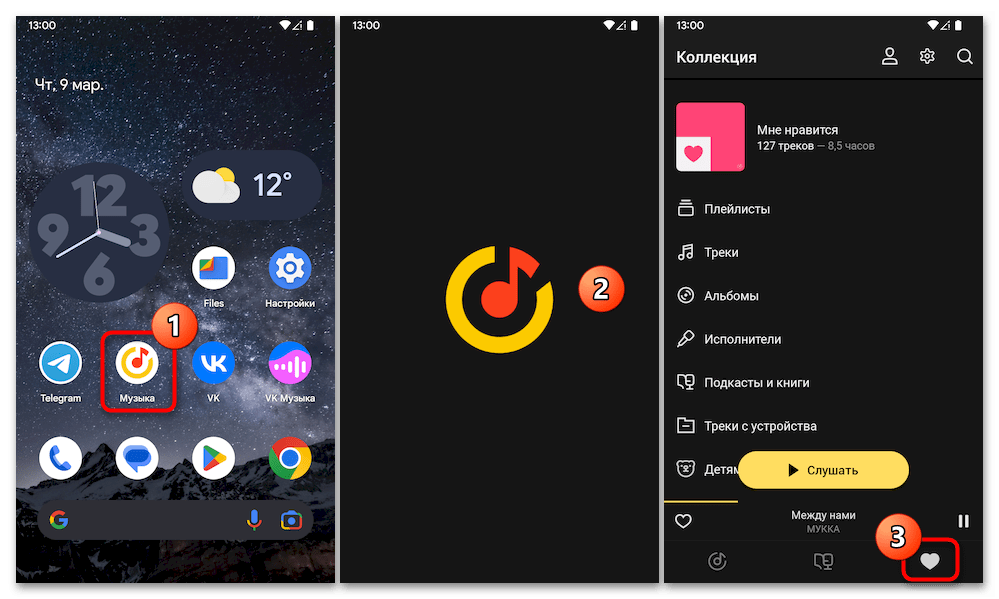
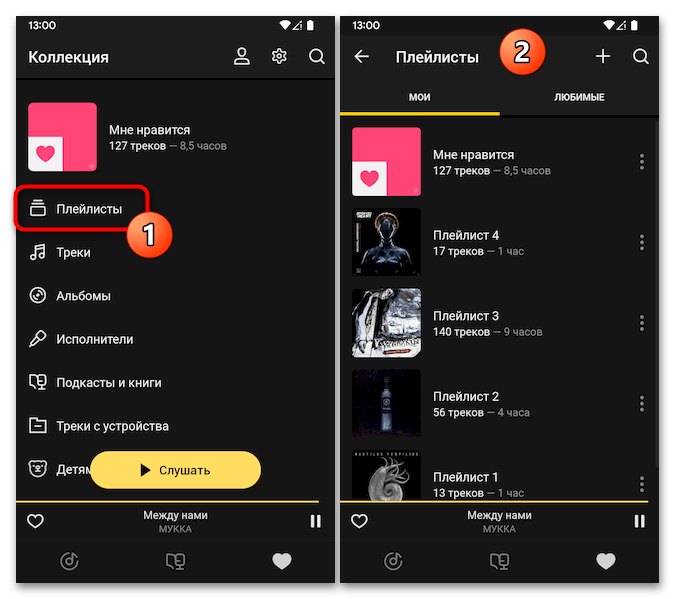
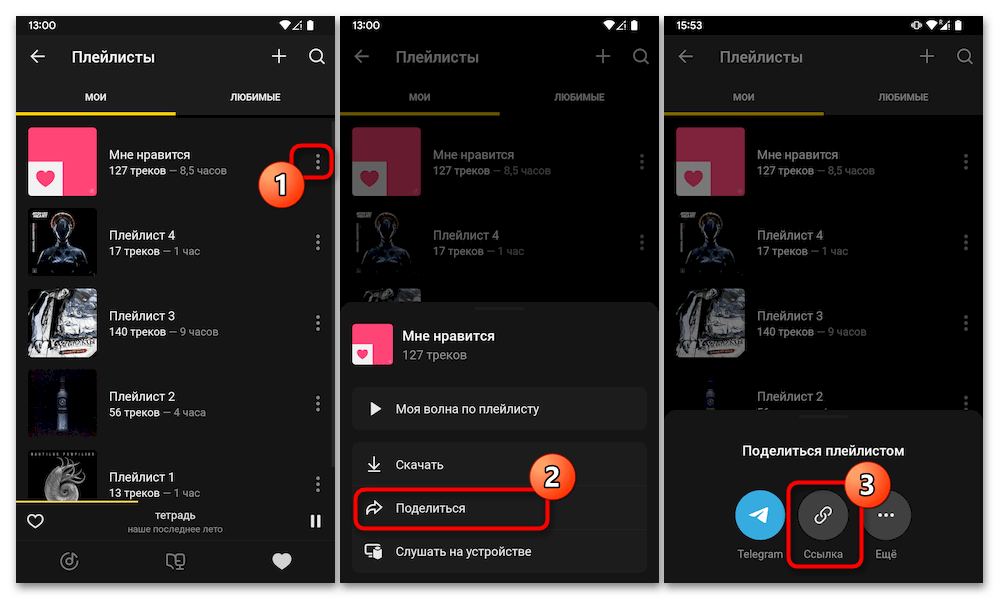
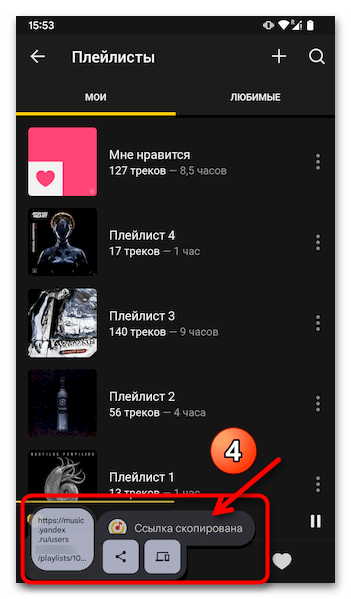
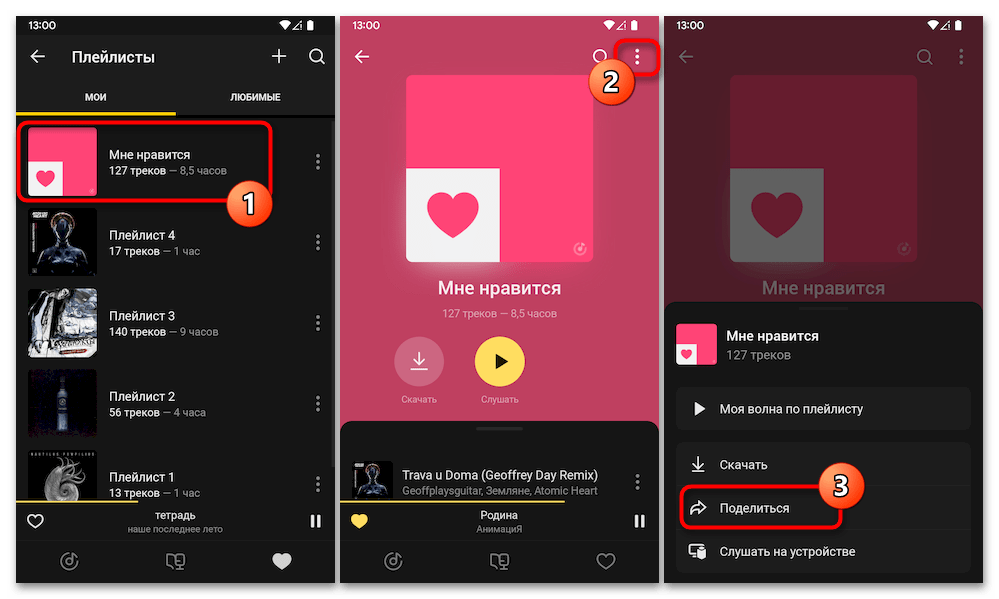
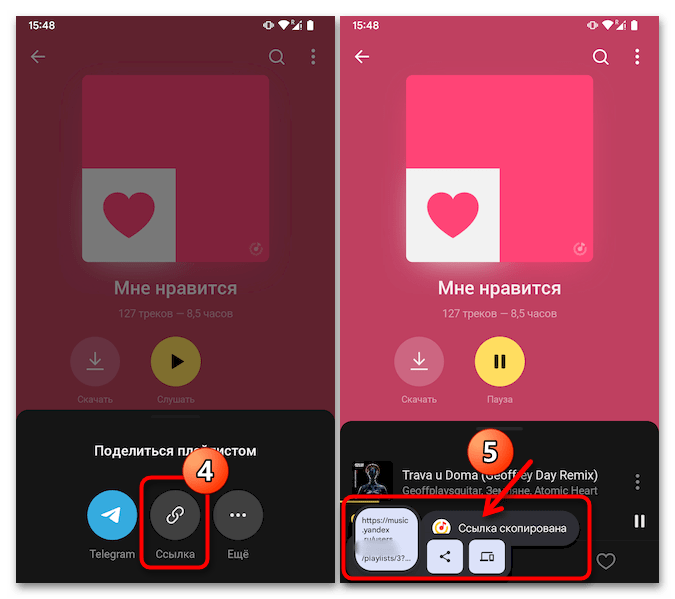
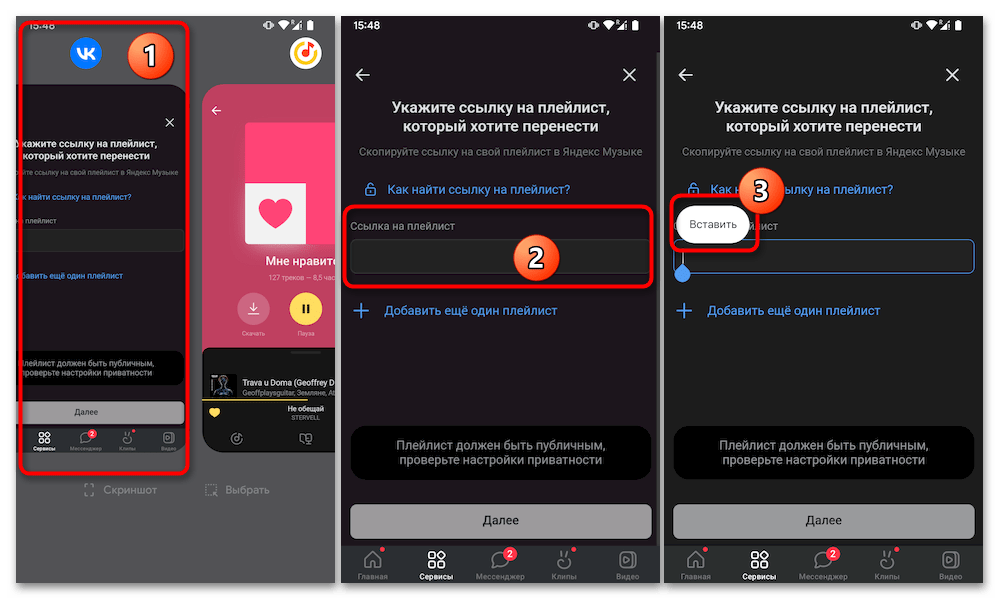
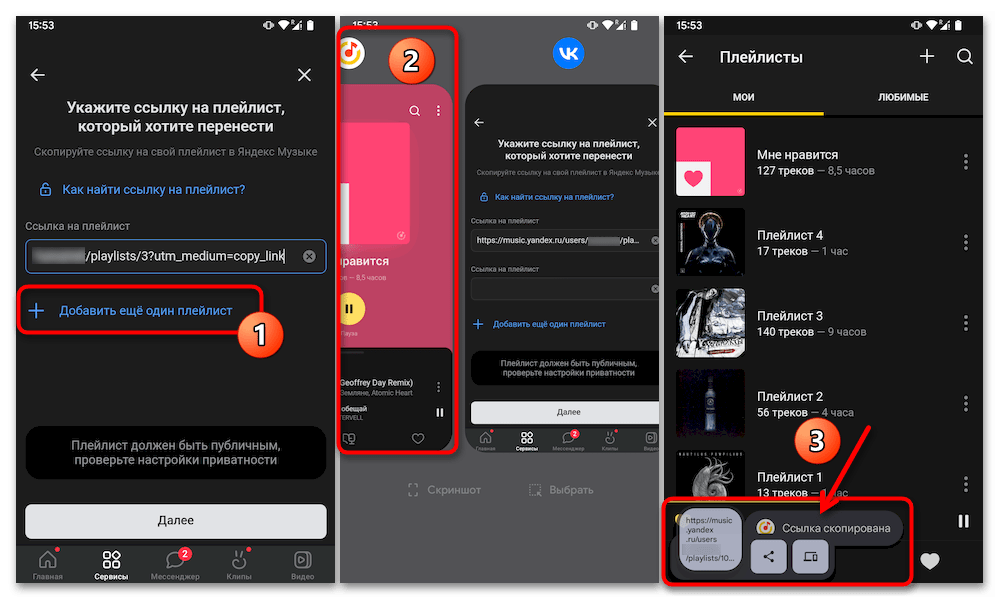
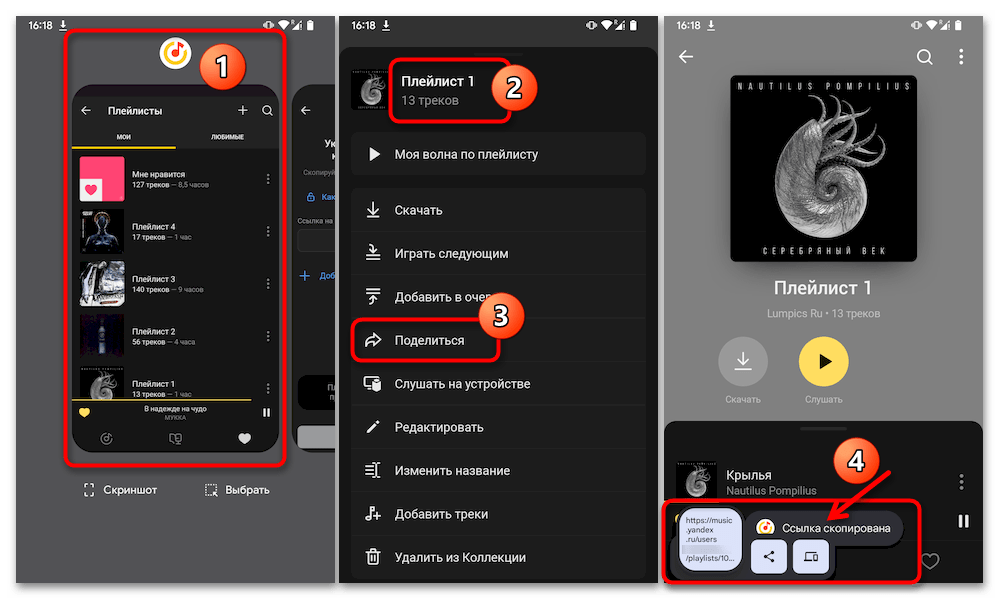
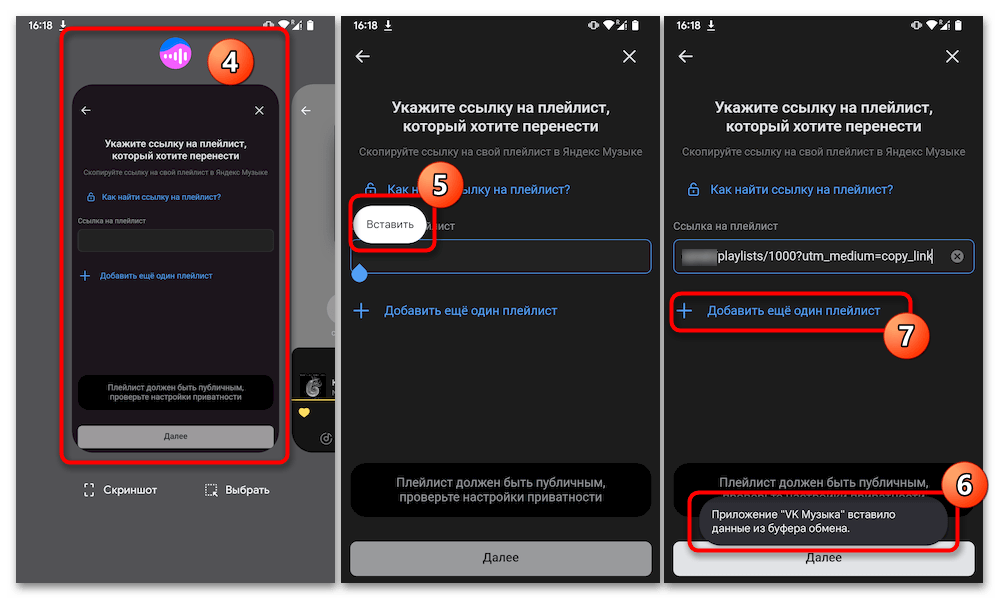
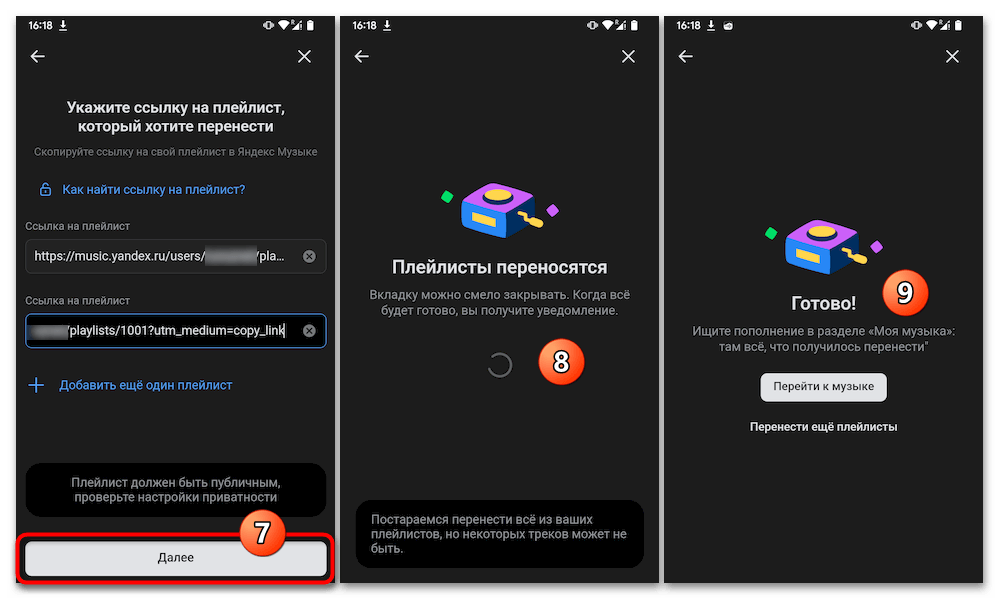
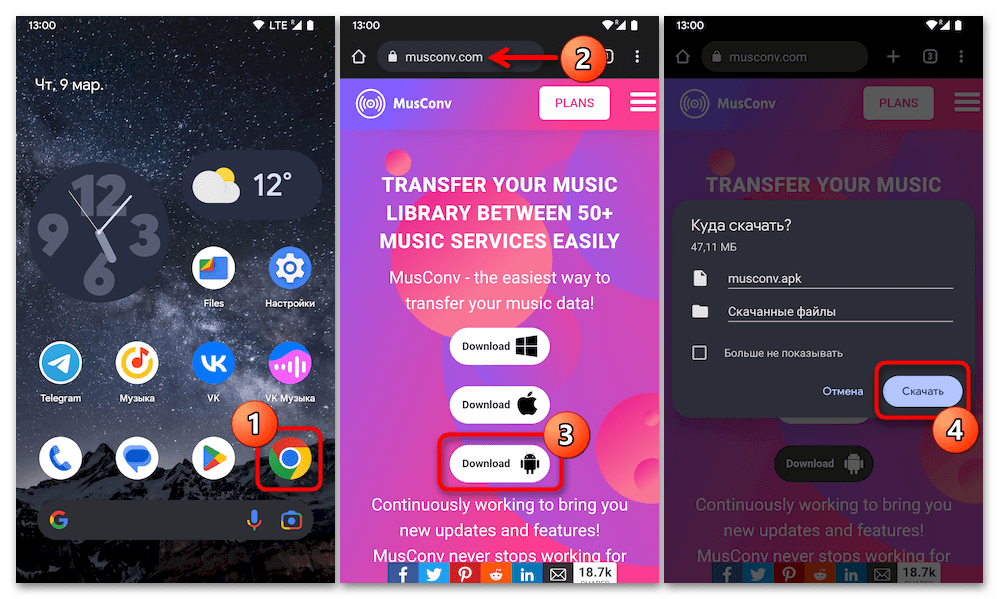
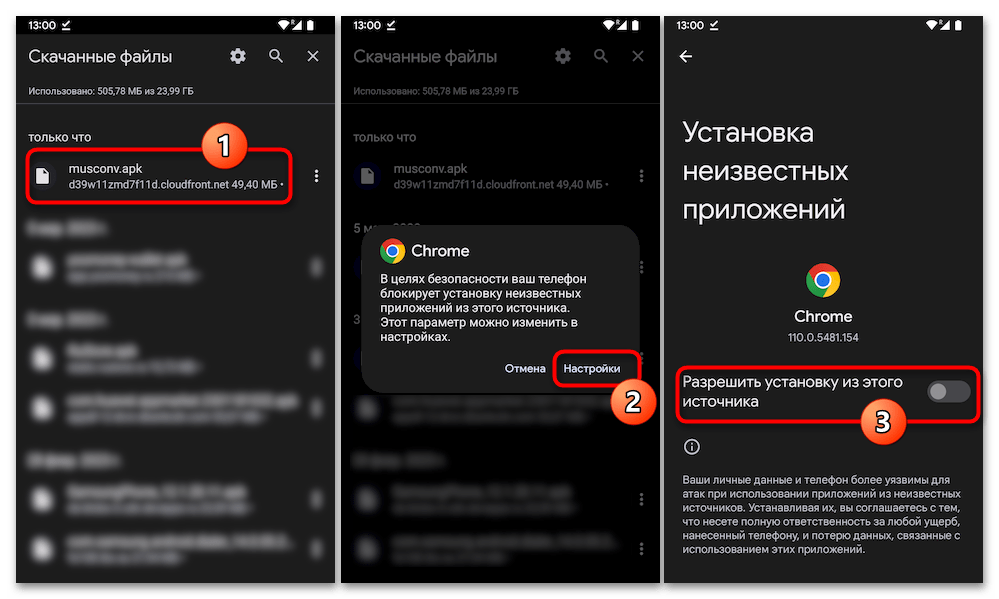
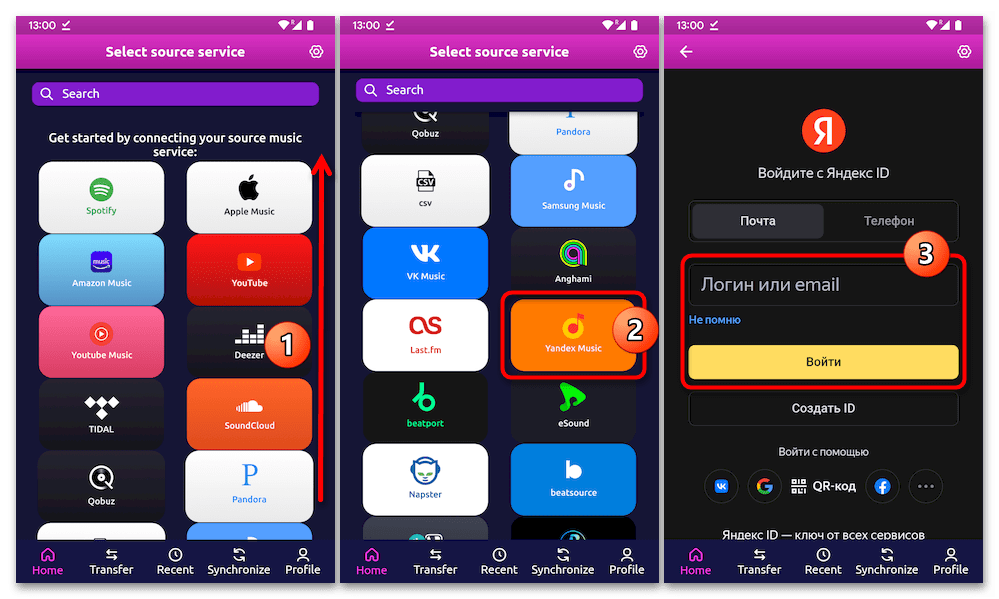
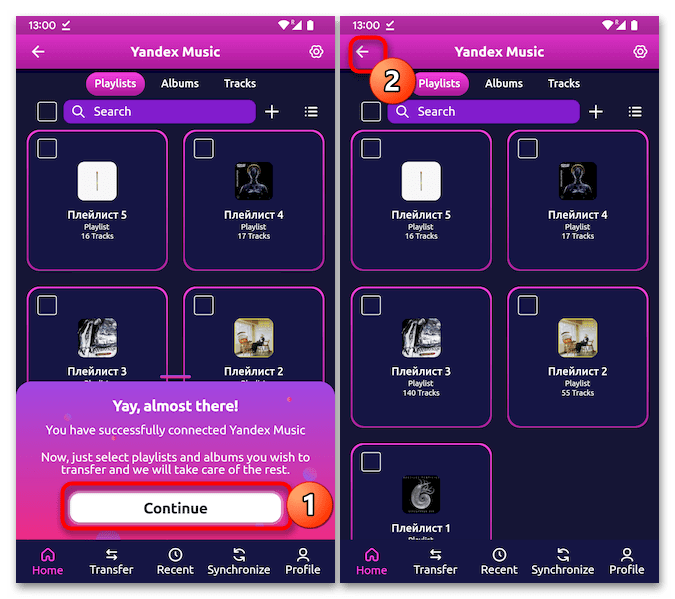
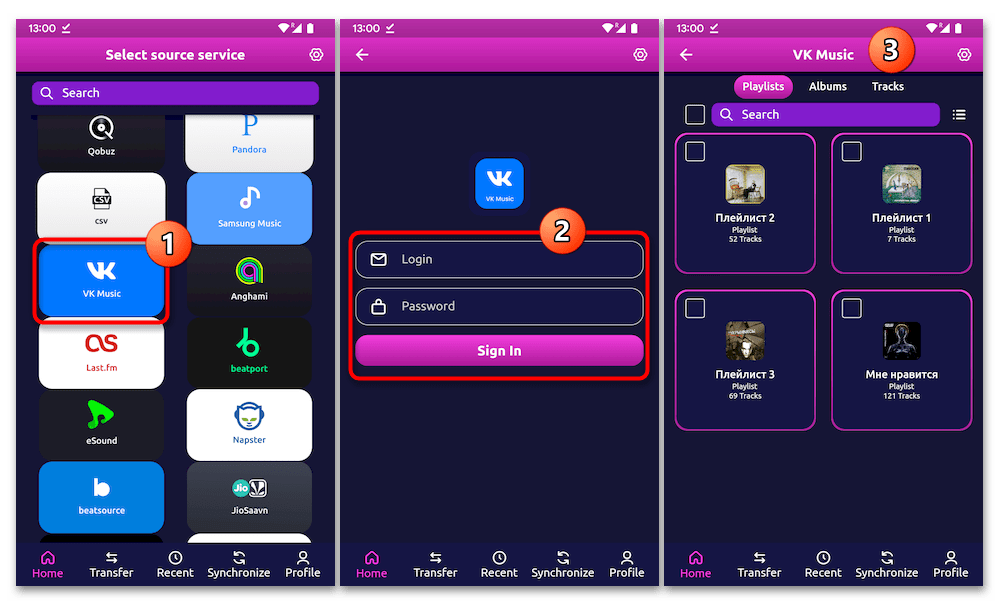


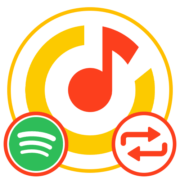

Задайте вопрос или оставьте свое мнение